
技术支持
如何1分钟自主创建租赁公司小程序

1、扫码(或小程序里搜索 “三允工程机械租赁平台”)

2、点击屏幕底部的“一键生成小程序”
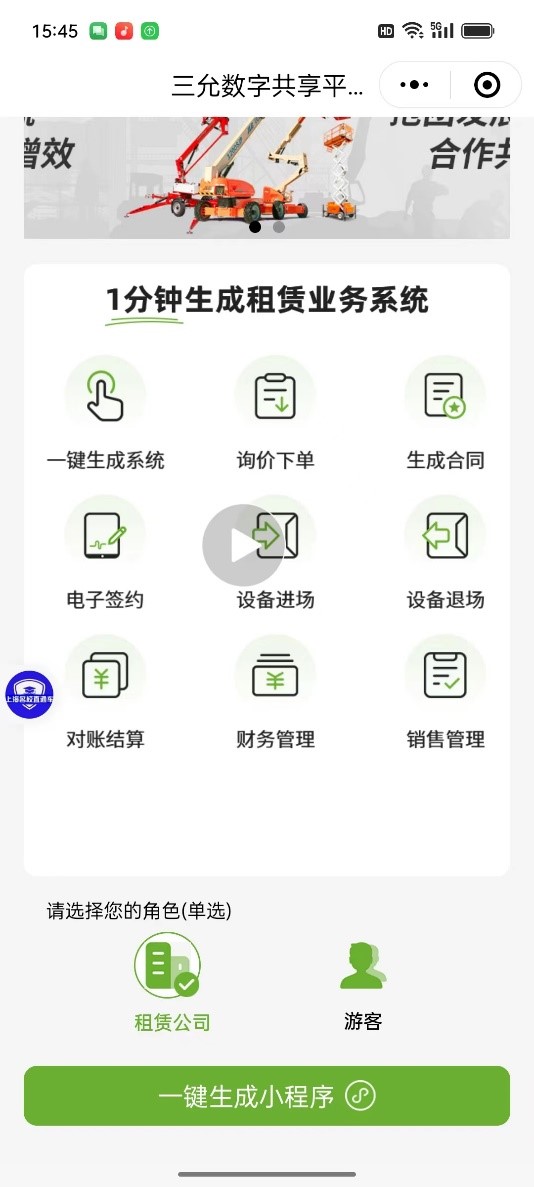
3、点击“登录”
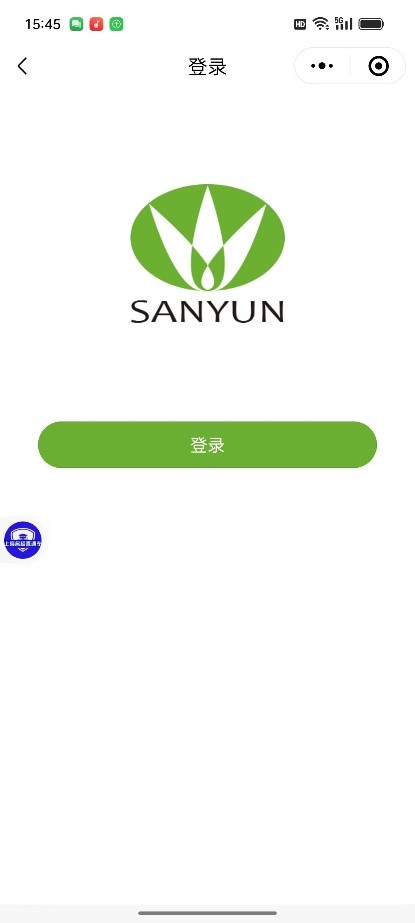
4、点击“允许”获取你的昵称、头像
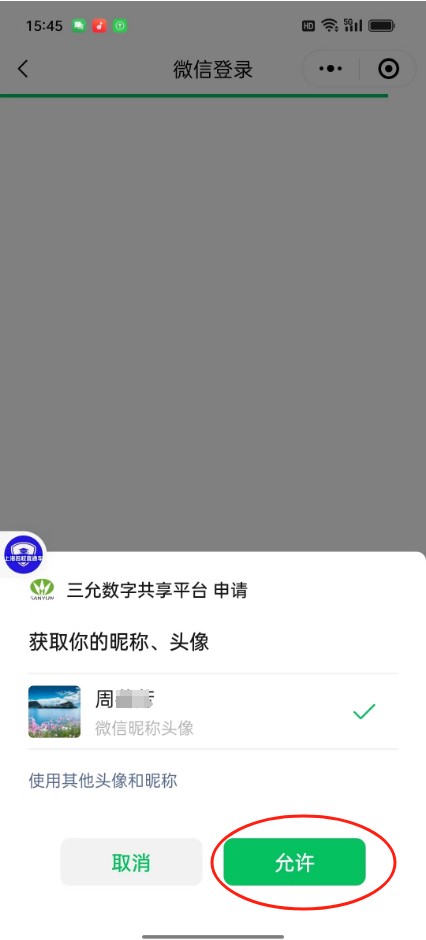
5、首次登录,需要输入手机号,获取验证码,点击“确定”后进入小程序
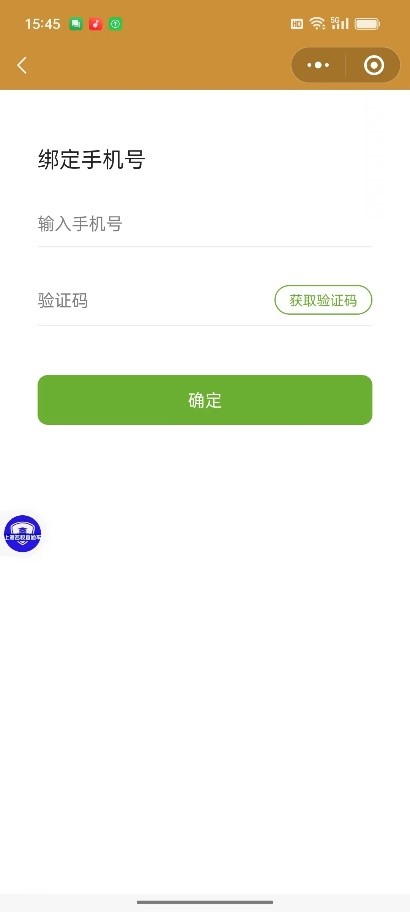
6、勾选需要发布的设备、然后点击底部的“一键发布”
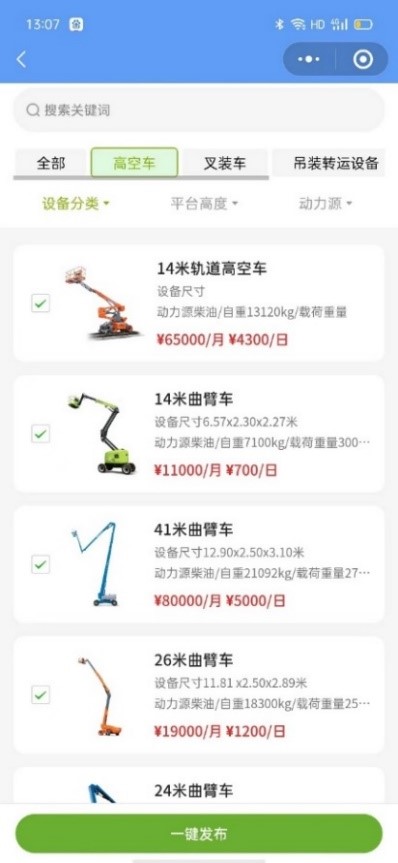
7、点击右下角的“发布认证”
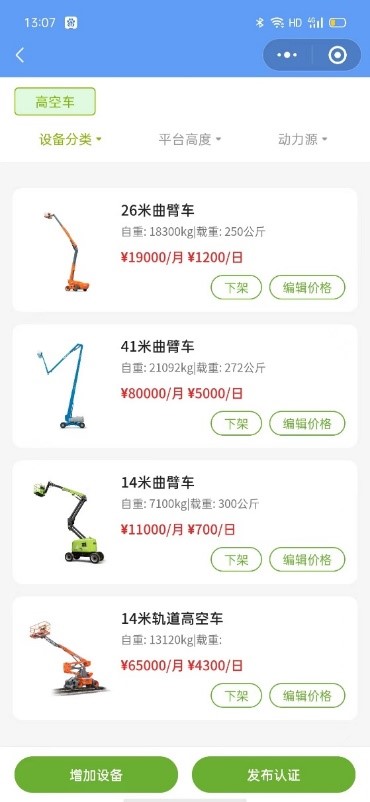
8、点击屏幕中间的“ ”,拍照或上传营业执照
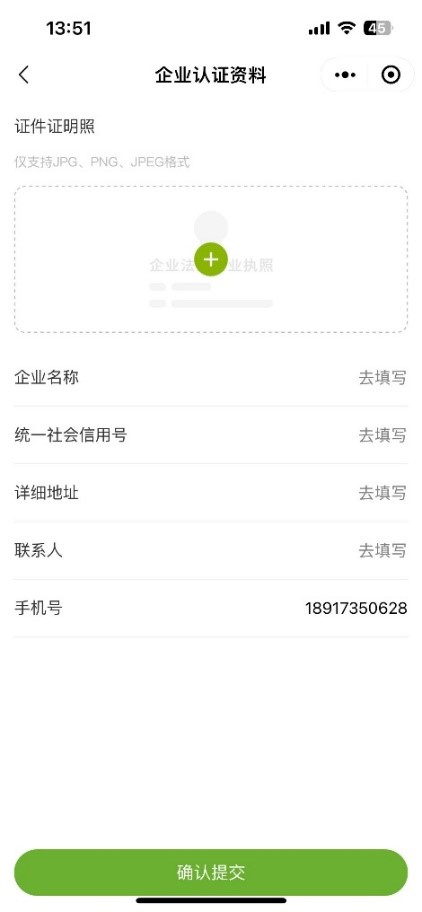
9、系统自动识别公司名称后,点击“确认提交”
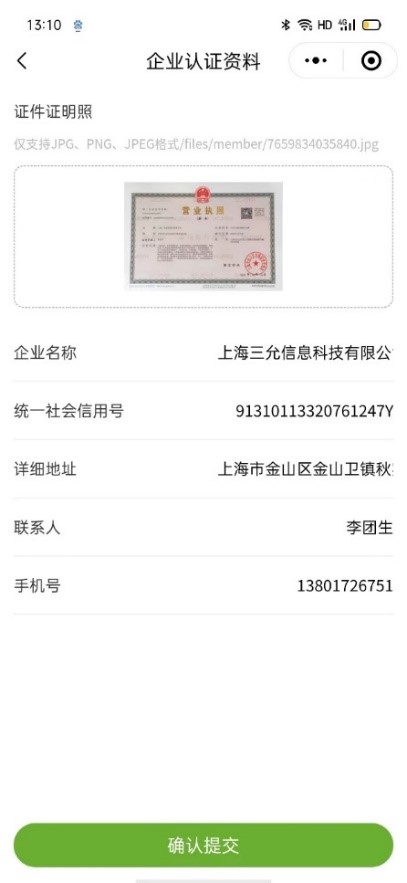
10、系统提示“小程序发布成功”
点击“进入小程序”,即可看到创建的小程序
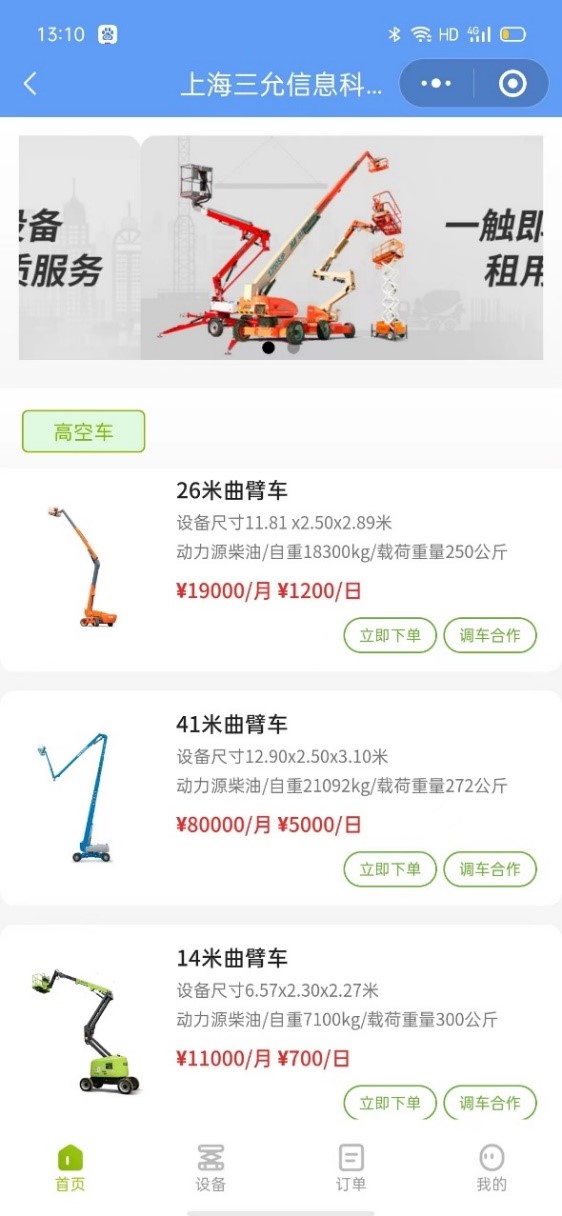
接下来,点击屏幕右上角的 ,就可以将生成的公司小程序转发给朋友了。
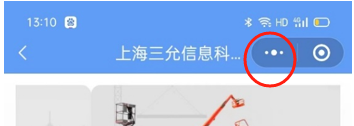

2、点击屏幕底部的“一键生成小程序”
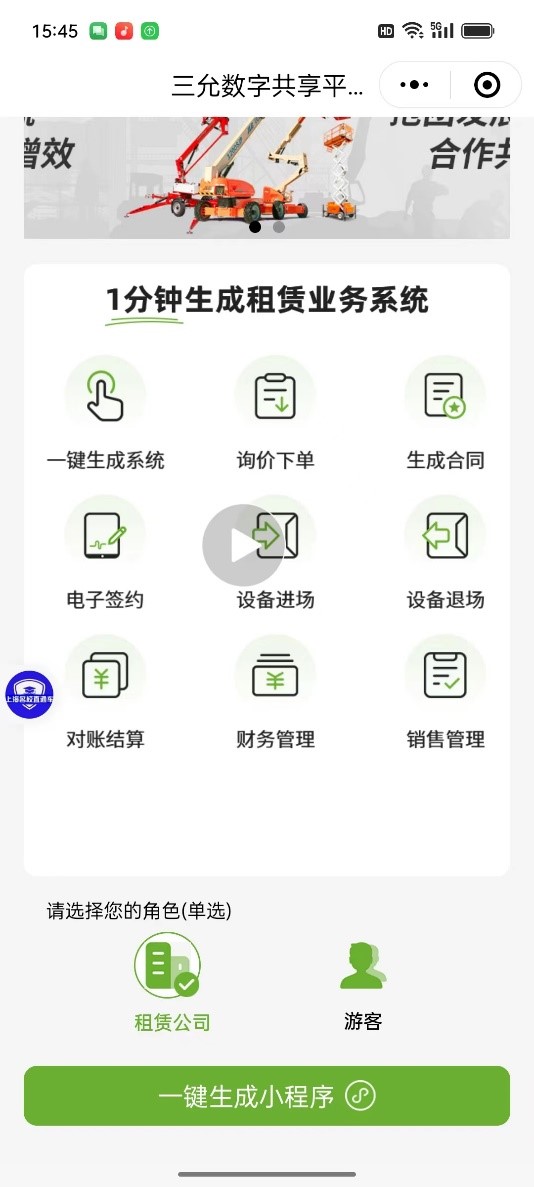
3、点击“登录”
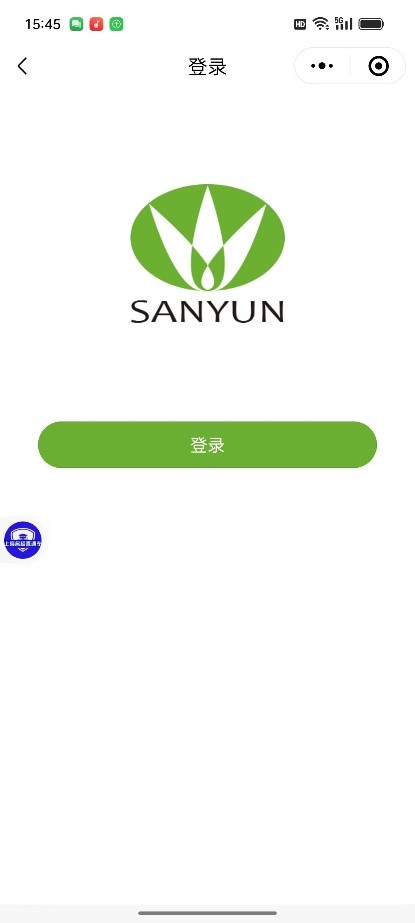
4、点击“允许”获取你的昵称、头像
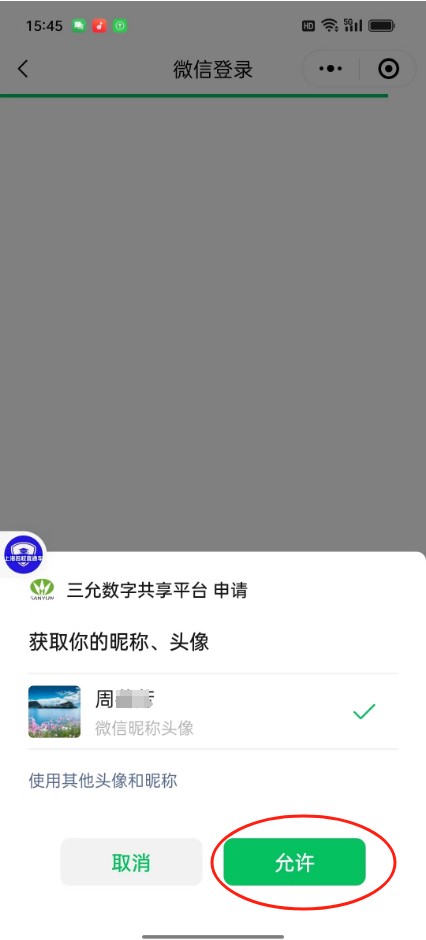
5、首次登录,需要输入手机号,获取验证码,点击“确定”后进入小程序
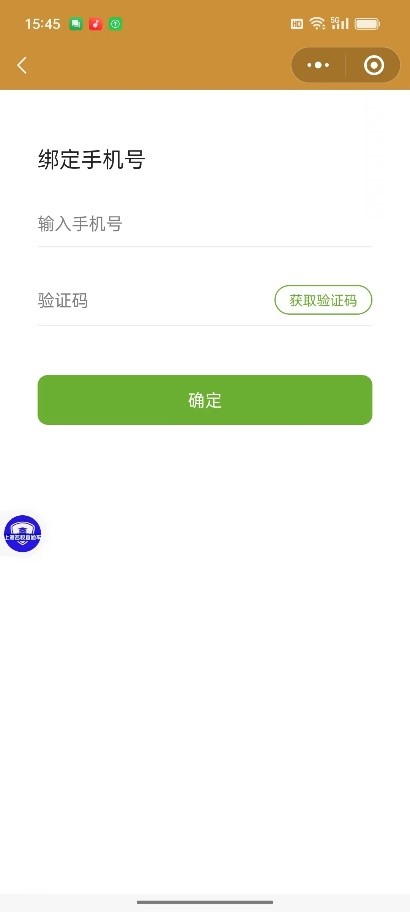
6、勾选需要发布的设备、然后点击底部的“一键发布”
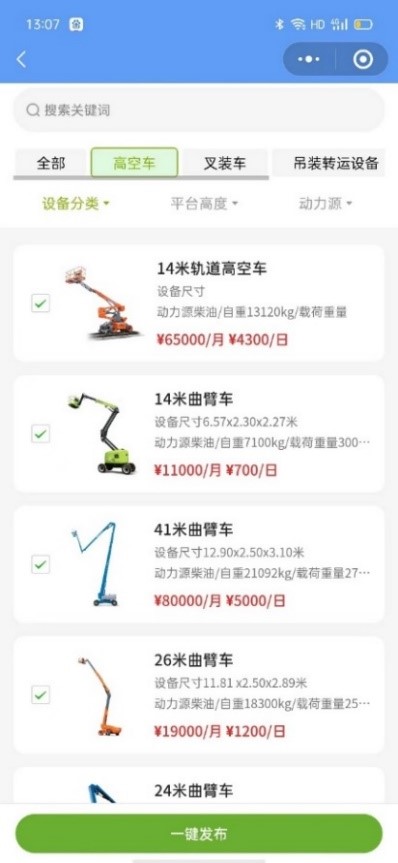
7、点击右下角的“发布认证”
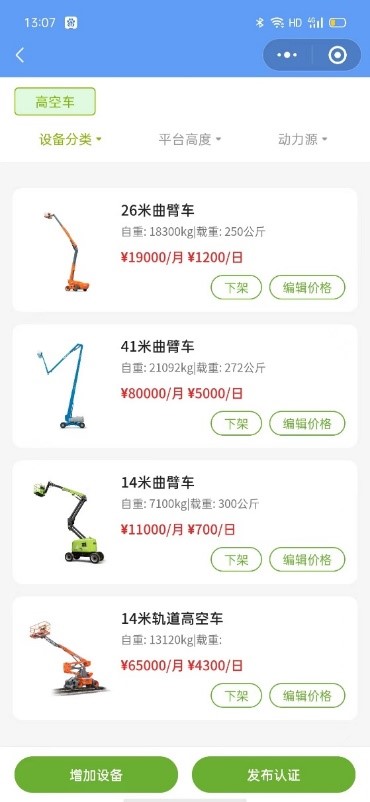
8、点击屏幕中间的“ ”,拍照或上传营业执照
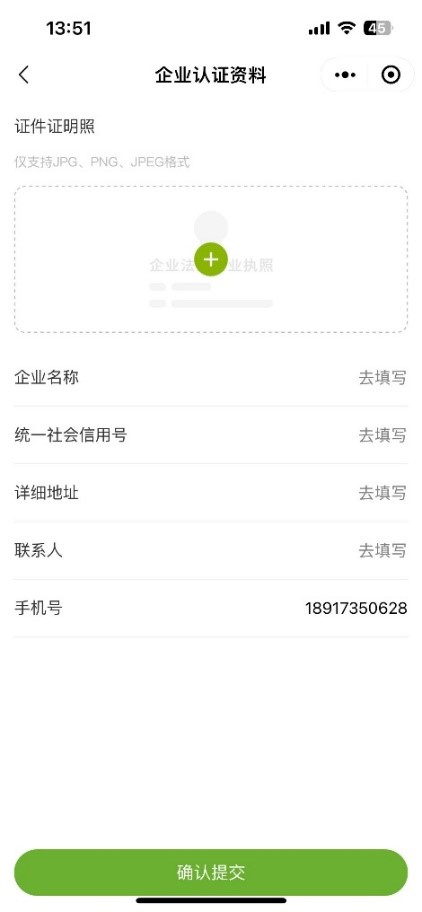
9、系统自动识别公司名称后,点击“确认提交”
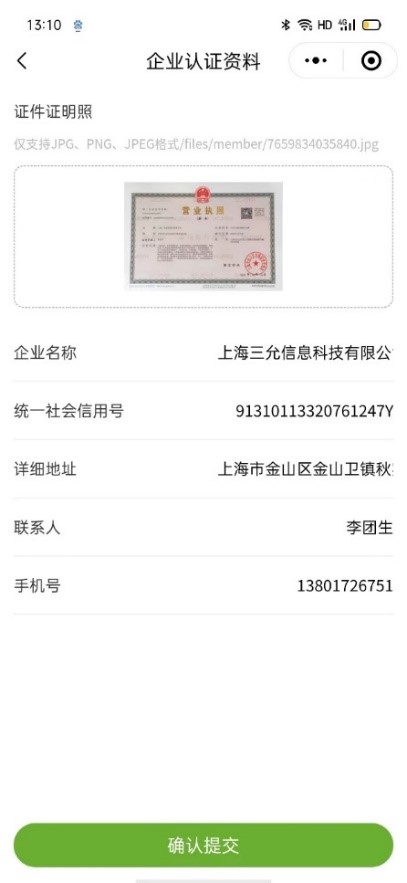
10、系统提示“小程序发布成功”
点击“进入小程序”,即可看到创建的小程序
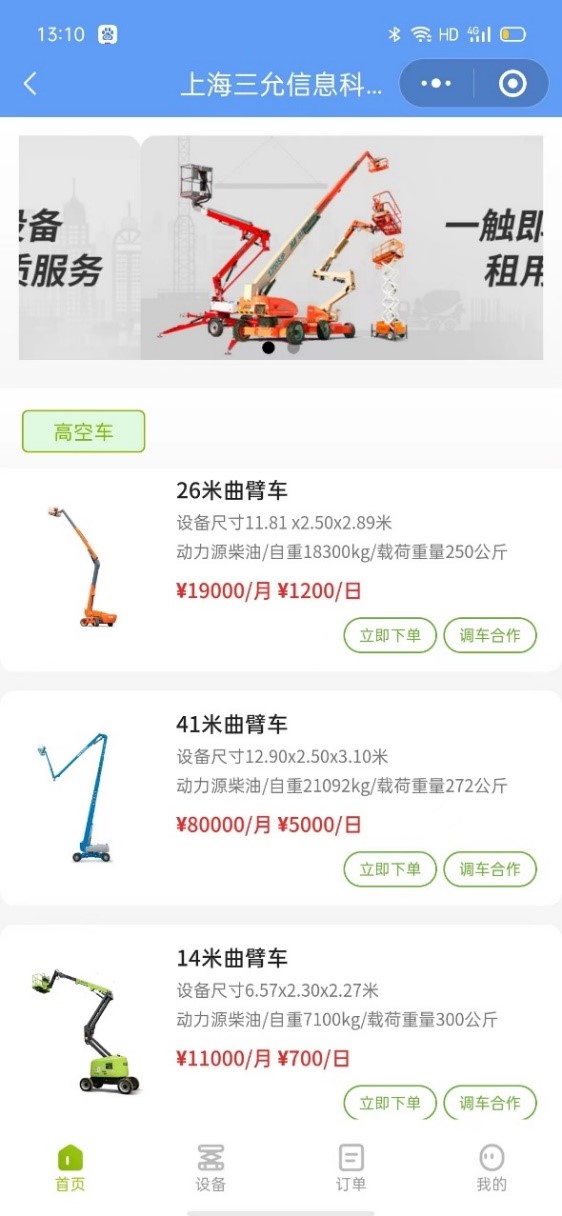
接下来,点击屏幕右上角的 ,就可以将生成的公司小程序转发给朋友了。
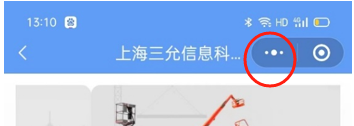
如何制作企业电子名片

1、扫码(或小程序里搜索 “三允工程机械租赁平台”)进入平台

2、点击屏幕中部的“我的小程序”,进入公司自己的小程序
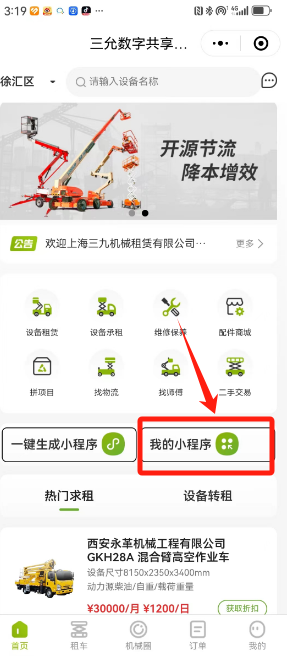
3、点击屏幕右下角的“我的”
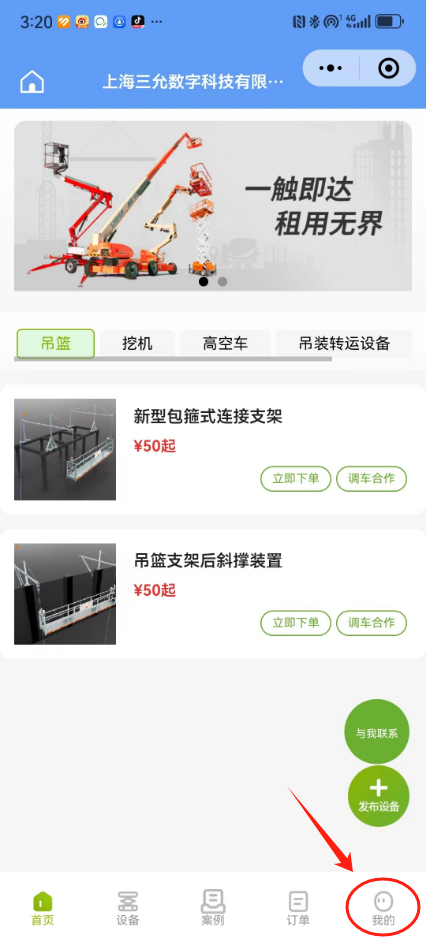
4、点击屏幕左上角的图标,可以上传公司LOGO
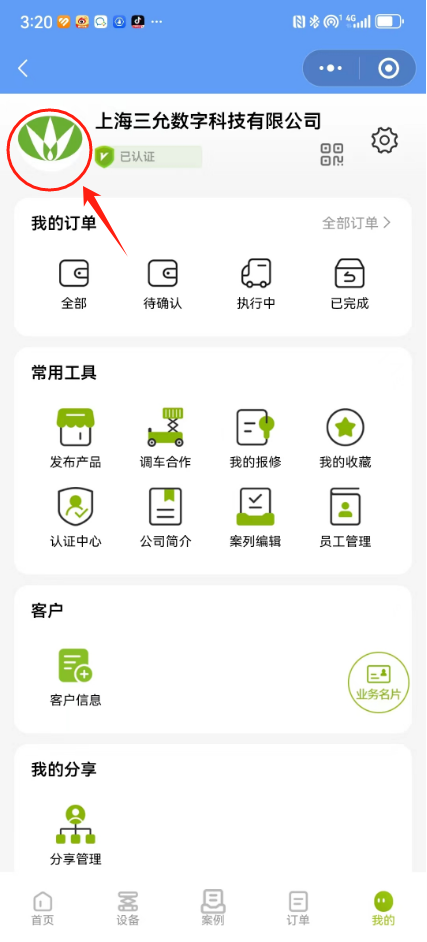
5、点击屏幕下方的“从相册选择”,选中公司的LOGO图片
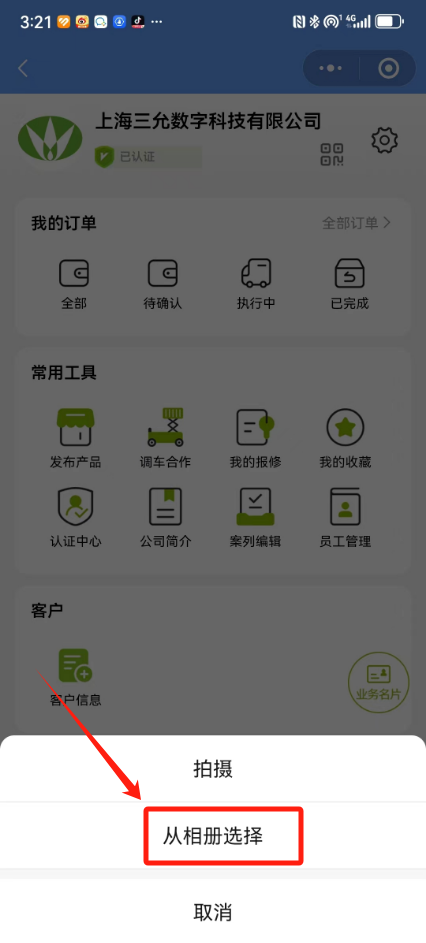
6、公司LOGO上传完成后,可以点击右上角的二维码图标,下载公司小程序的二维码,该二维码可以印刷在公司的资料和设备上,供扫码进入公司小程序。
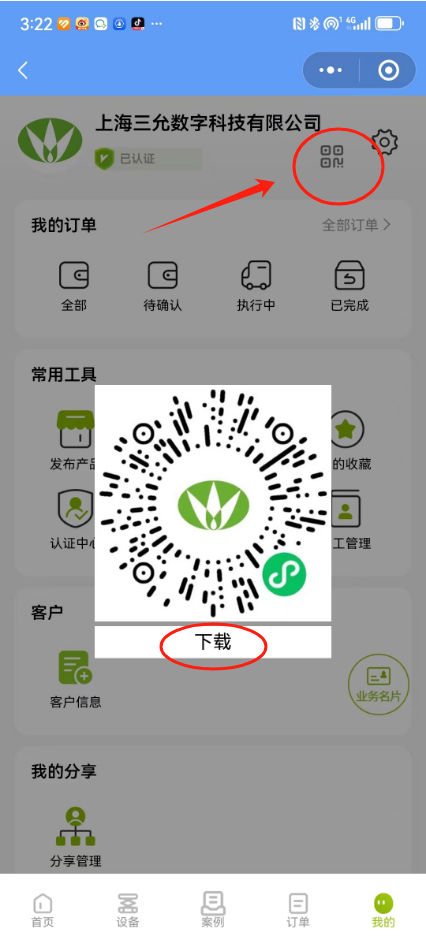
7、点击右下部的“业务名片”
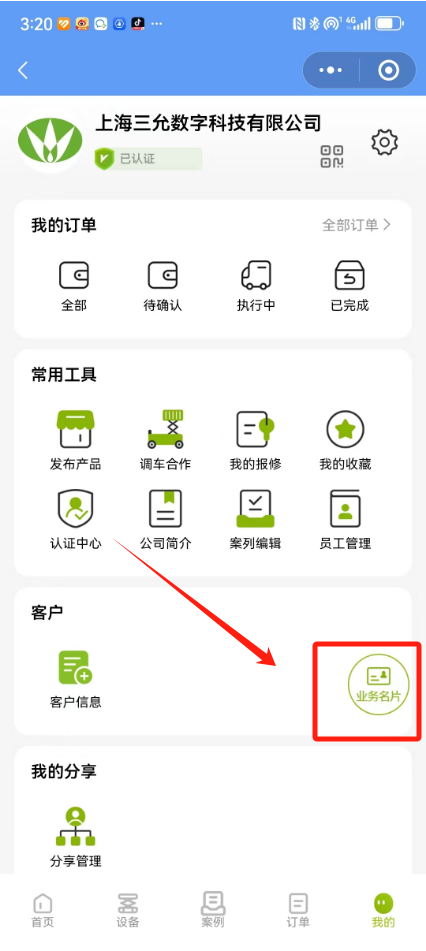
8、会跳出小程序公司注册人的名片,点击“名片分享”,即可将名片发送给客户或朋友
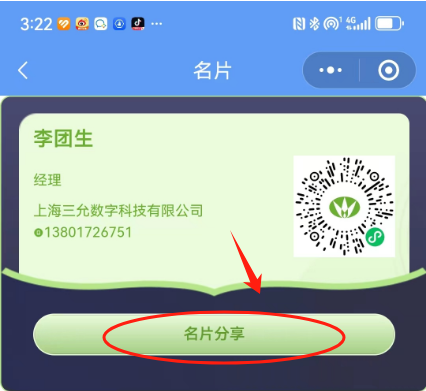

2、点击屏幕中部的“我的小程序”,进入公司自己的小程序
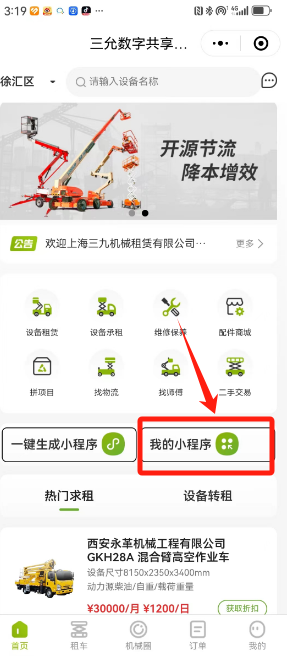
3、点击屏幕右下角的“我的”
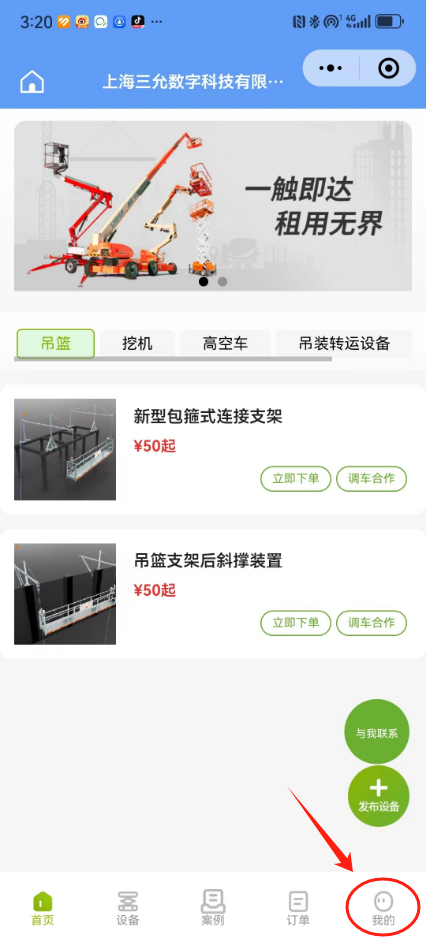
4、点击屏幕左上角的图标,可以上传公司LOGO
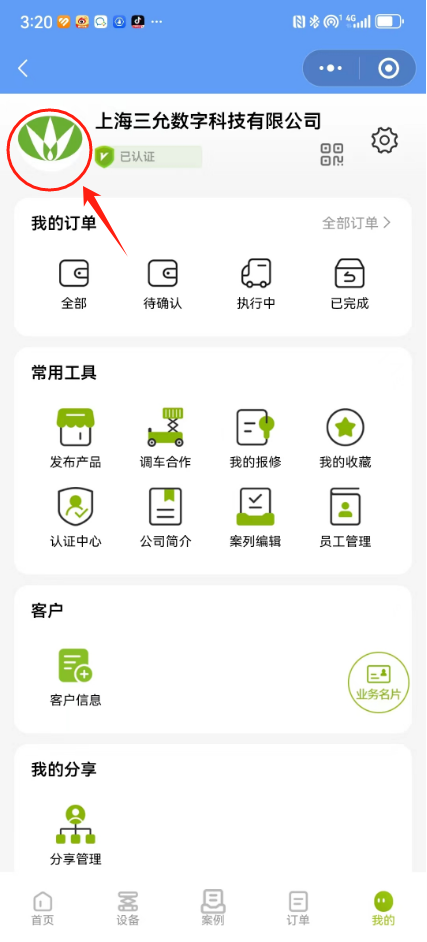
5、点击屏幕下方的“从相册选择”,选中公司的LOGO图片
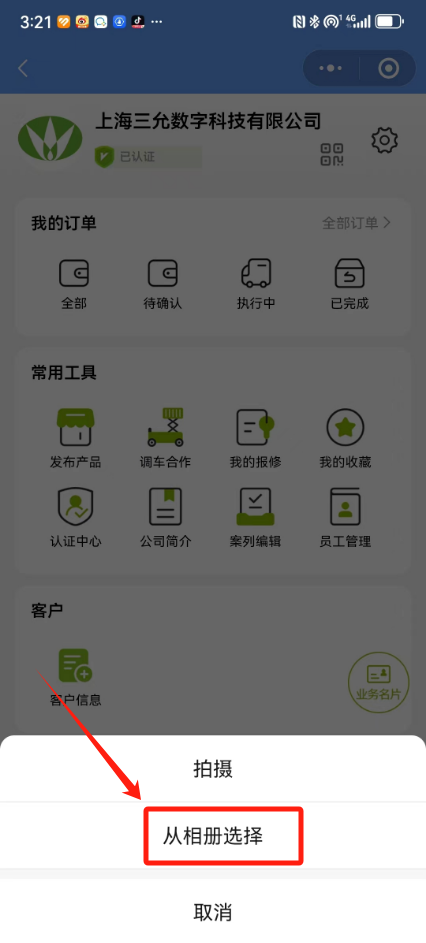
6、公司LOGO上传完成后,可以点击右上角的二维码图标,下载公司小程序的二维码,该二维码可以印刷在公司的资料和设备上,供扫码进入公司小程序。
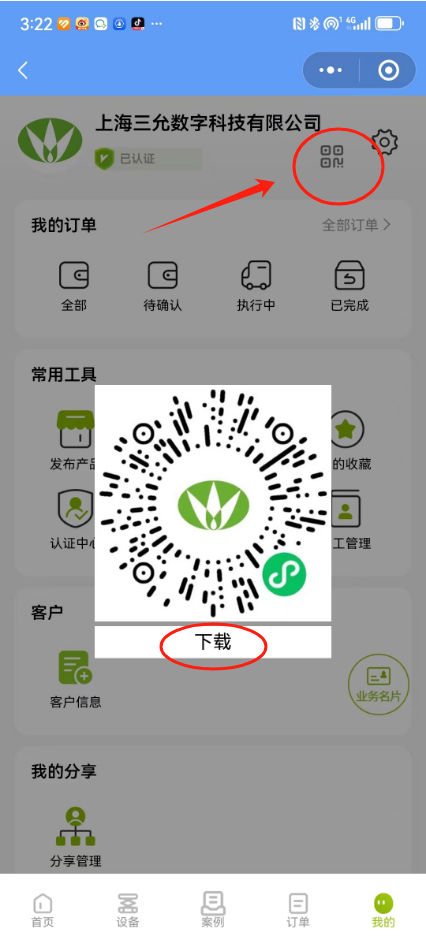
7、点击右下部的“业务名片”
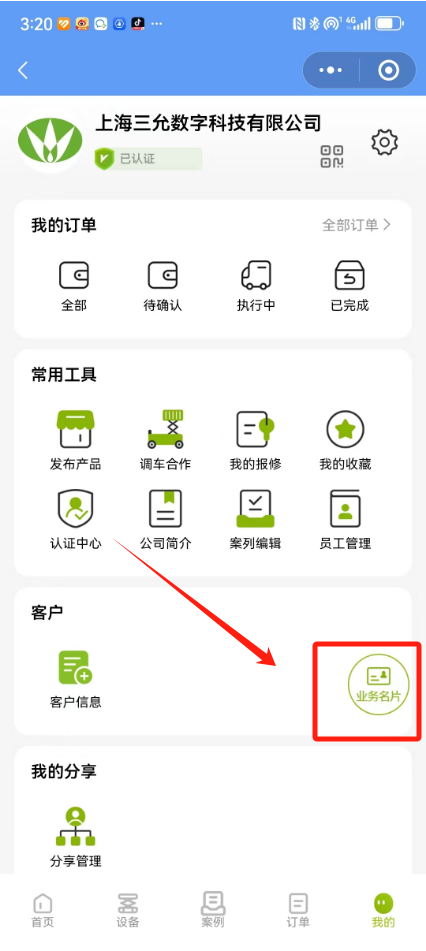
8、会跳出小程序公司注册人的名片,点击“名片分享”,即可将名片发送给客户或朋友
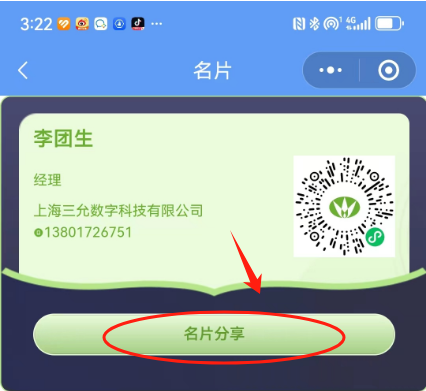
如何做全员营销

全员营销,是一种非常低成本的构建企业私域流量池的方式。通过充分调动每个员工的积极性,发挥出每个员工的社交网络的商业价值,达到一传十,十传百,百传千的裂变效果。现在通过三允小程序,工程机械租赁公司,就可以非常方便地构建一套全员营销管理系统。
一、用企业法人手机扫码,1分钟自主生成公司的小程序。
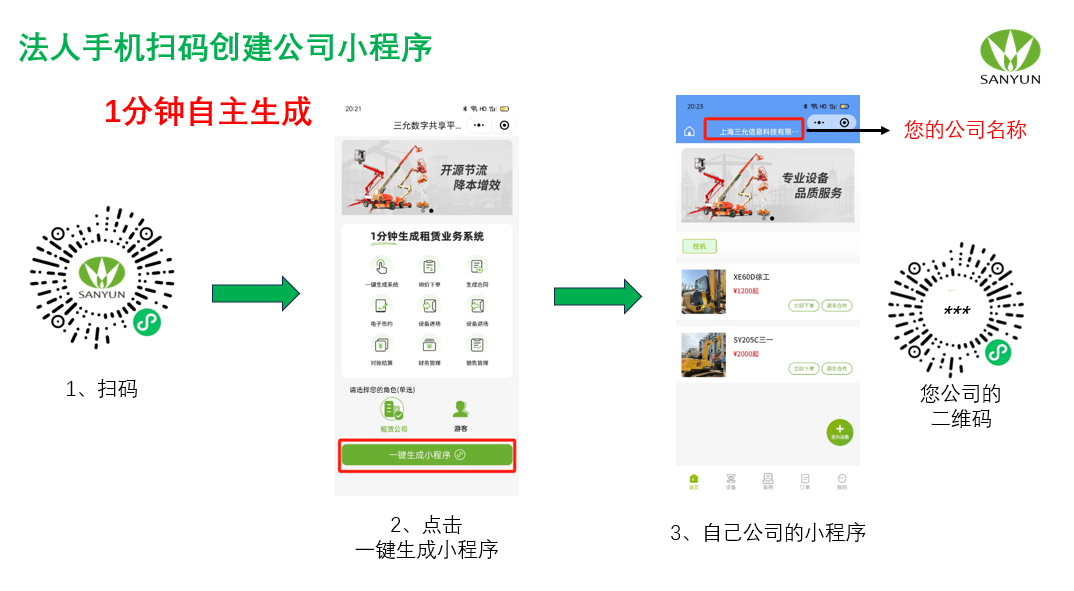
二、梳理公司的销售组织架构,并按照管理层级,从上到下,依次进行小程序分享和注册。
注意,因为涉及到销售提成的分配,所以必须严格按照实际的业务管理层次,依此进行分享和注册,从而使小程序的分配层级和实际的保持一致。

如何分享
进入公司小程序后,顶部显示的是贵公司自己的名称,点击左边的LOGO,可以上传贵司自己的LOGO进行更换。确定进入的是本公司的小程序之后,点击右下角 我的,然后点击 右侧的 电子名片 浮动按钮,就会跳出您的电子名片,点击名片底部的 名片分享,就可以将您的电子名片分享给您的下属或朋友了。并邀请他们点击您的电子名片,进入您公司的小程序,并进行注册。
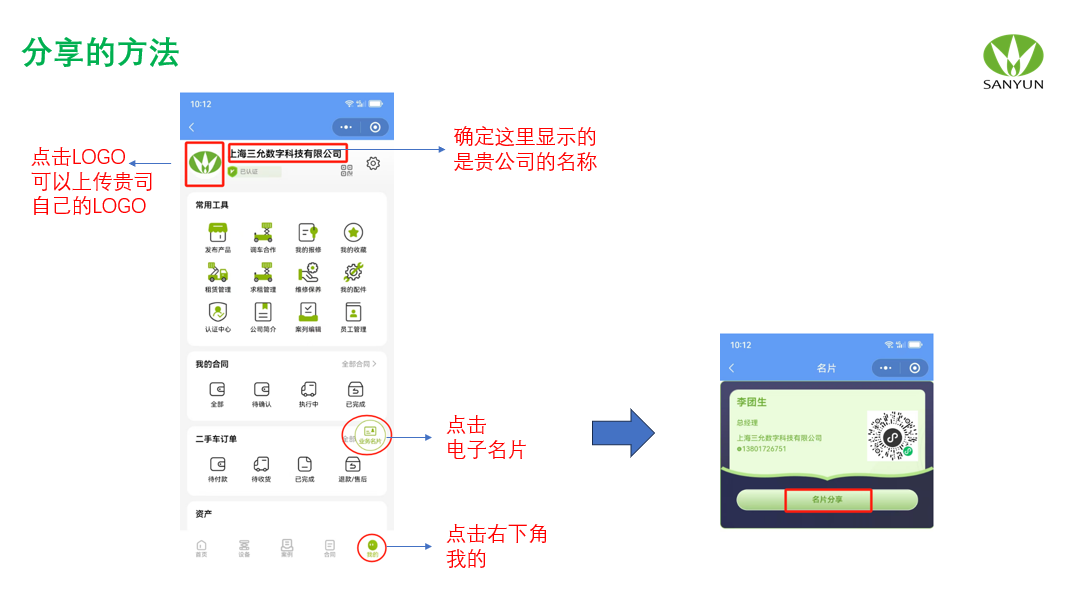
如何注册
进入小程序后,点击右下角 我的,然后点击中间的 认证中心 ,会出来认证中心页面,点击个人认证右边的 去认证 ,上传身份证照片,即可进行个人注册和认证。
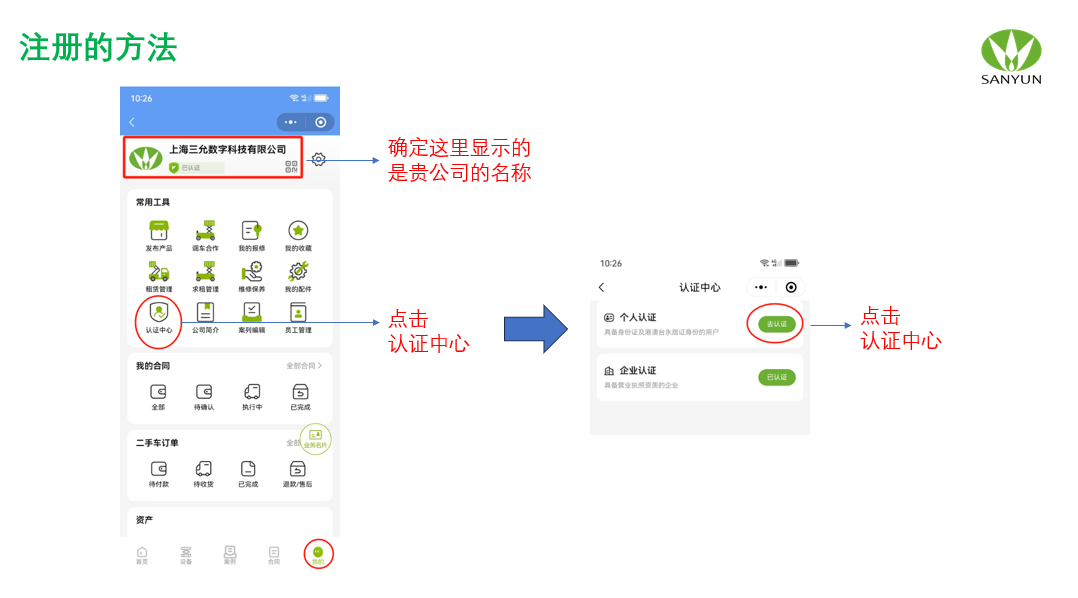
三、设置员工权限
进入公司小程序后,点击右下角 我的 ,然后点击中间的 员工管理,可以为每一个员工(包括兼职业务人员等),设置职位和权限。
是否有签署合同权限:是指是否能够代表公司签署正式的合同,包括电子合同。
是否有谈业务能力:是指是否能够和客户洽谈业务,并在小程序里制作合同。如果某人有谈业务的能力,则他发展的客户,通过小程序下单时,系统会将订单直接发送给他,并由其进行跟进,否则,系统就会找到他上面的有谈业务能力的人,帮助他进行洽谈。
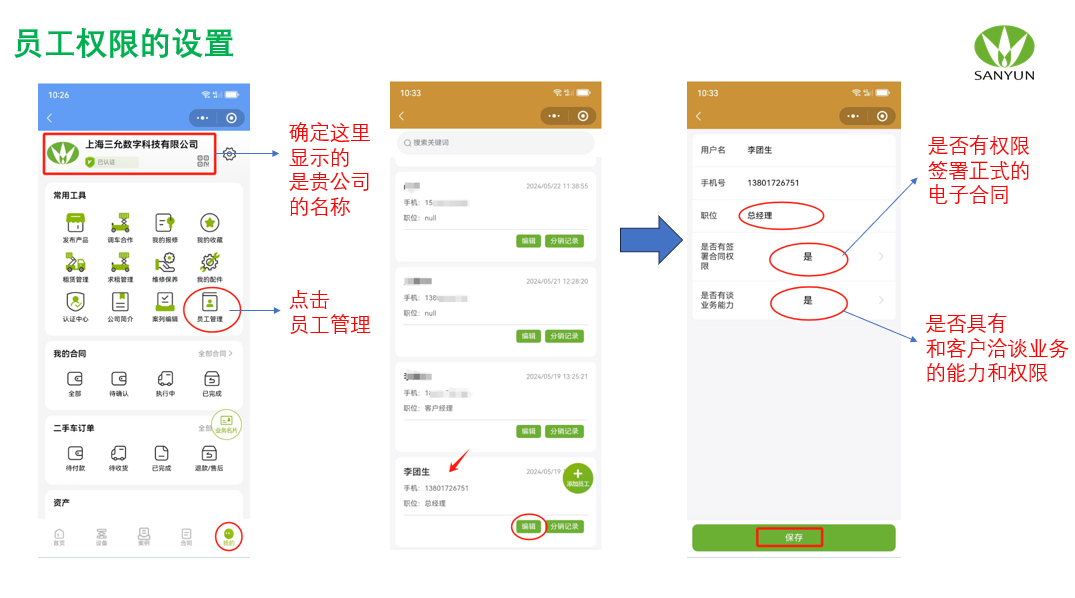
四、全员分享
公司最多可以制订3级销售奖励政策,即本人直接发展的客户、本人推荐的下级直接发展的客户、以及本人下级的下级直接发展的客户,都可以合法享有相应的销售奖励。从而鼓励每个员工都去分享公司的业务,以及推荐和公司业务有关的人员,帮助进行业务推广。
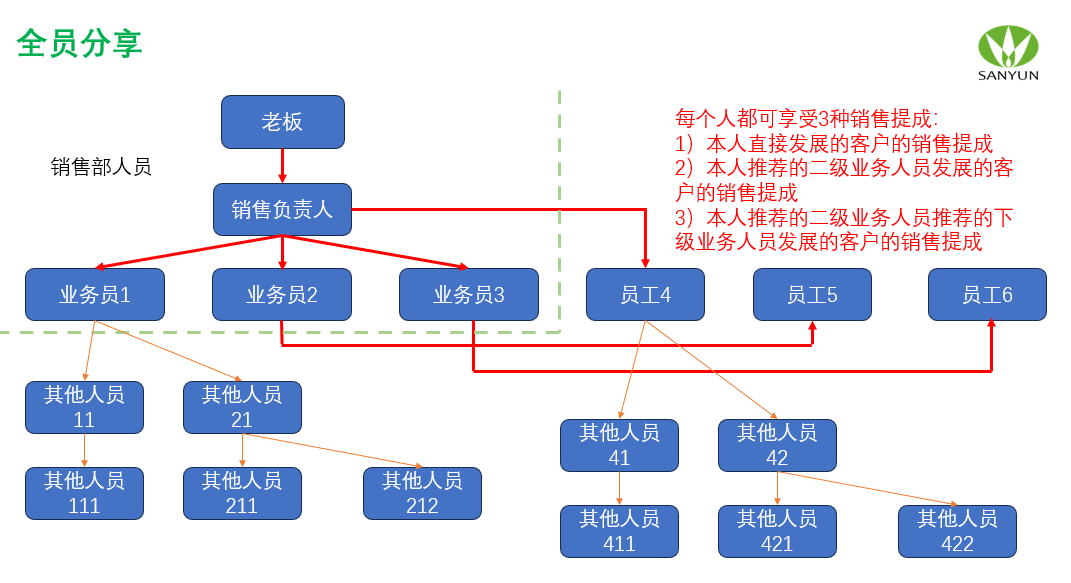
分享越多,能够触及到的目标客户就越多,相应的意向客户、商机和订单也会越多。

有了小程序,可以将公司的设备和价格,公司简介,项目案例,联系方式等全部发布在手机上,而且可以随时更新,每个员工和合作伙伴,都可以随时一键转发和分享朋友圈、微信群,帮助客户随时了解公司的最新信息。
客户下了订单,系统还会自动发消息告知相关的业务人员,以及他的上级和上上级。每个参与全员营销的员工和外部合作伙伴,都可以随时看到自己发展的客户名单,签约金额、回款金额,以及自己可以获得的奖励金额等。这样可以大大增加业务人员的信心和动力,促使他们不断地转发和分享。
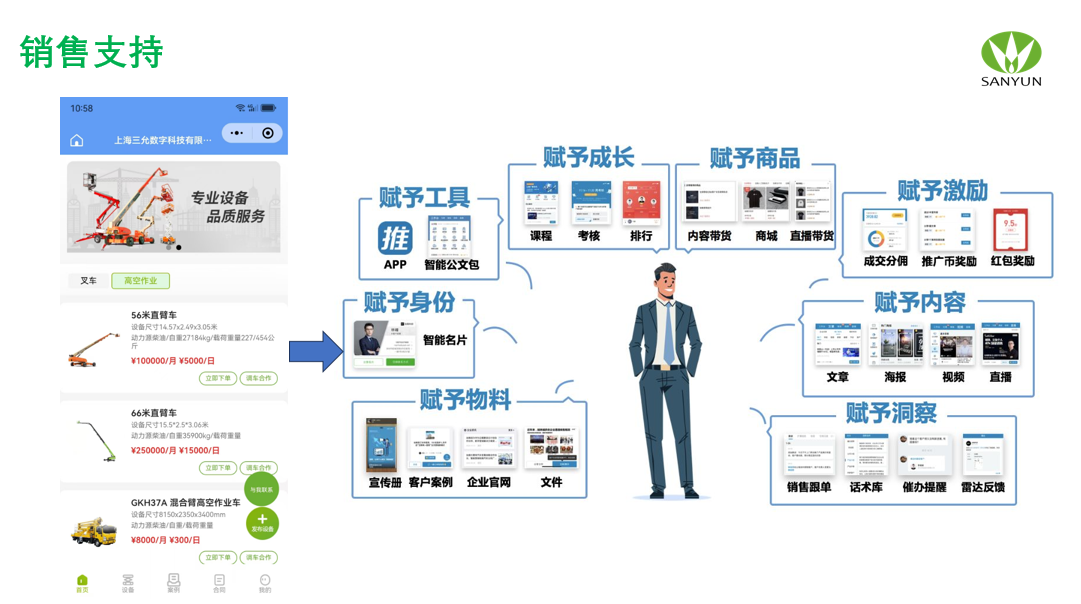
小程序,大力量,全员营销,威力无穷。如果您想做大做强,快来试试三允的营销小程序。
一、用企业法人手机扫码,1分钟自主生成公司的小程序。
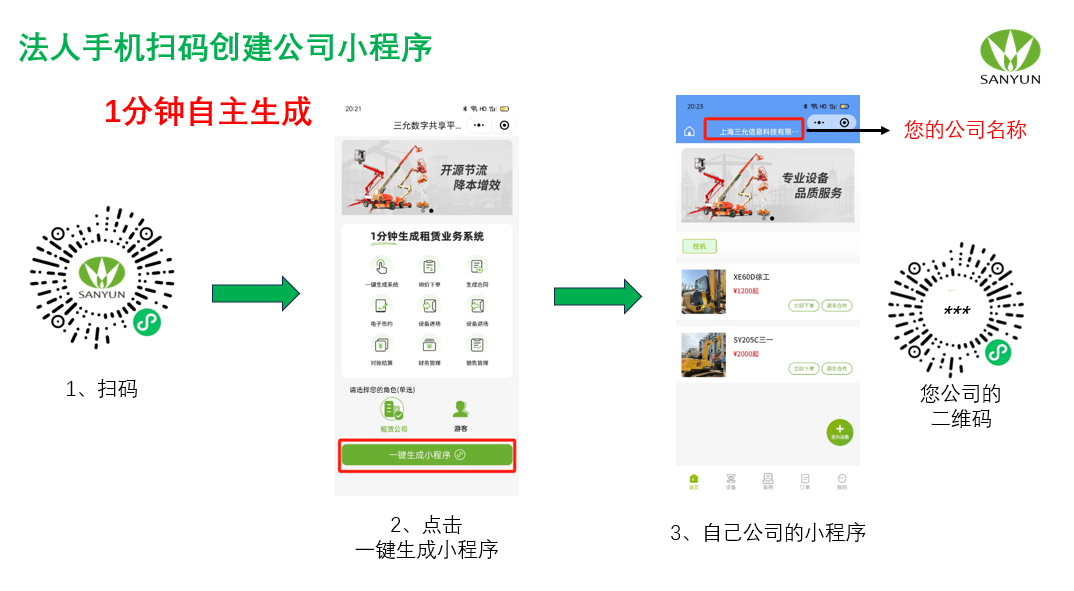
二、梳理公司的销售组织架构,并按照管理层级,从上到下,依次进行小程序分享和注册。
注意,因为涉及到销售提成的分配,所以必须严格按照实际的业务管理层次,依此进行分享和注册,从而使小程序的分配层级和实际的保持一致。

如何分享
进入公司小程序后,顶部显示的是贵公司自己的名称,点击左边的LOGO,可以上传贵司自己的LOGO进行更换。确定进入的是本公司的小程序之后,点击右下角 我的,然后点击 右侧的 电子名片 浮动按钮,就会跳出您的电子名片,点击名片底部的 名片分享,就可以将您的电子名片分享给您的下属或朋友了。并邀请他们点击您的电子名片,进入您公司的小程序,并进行注册。
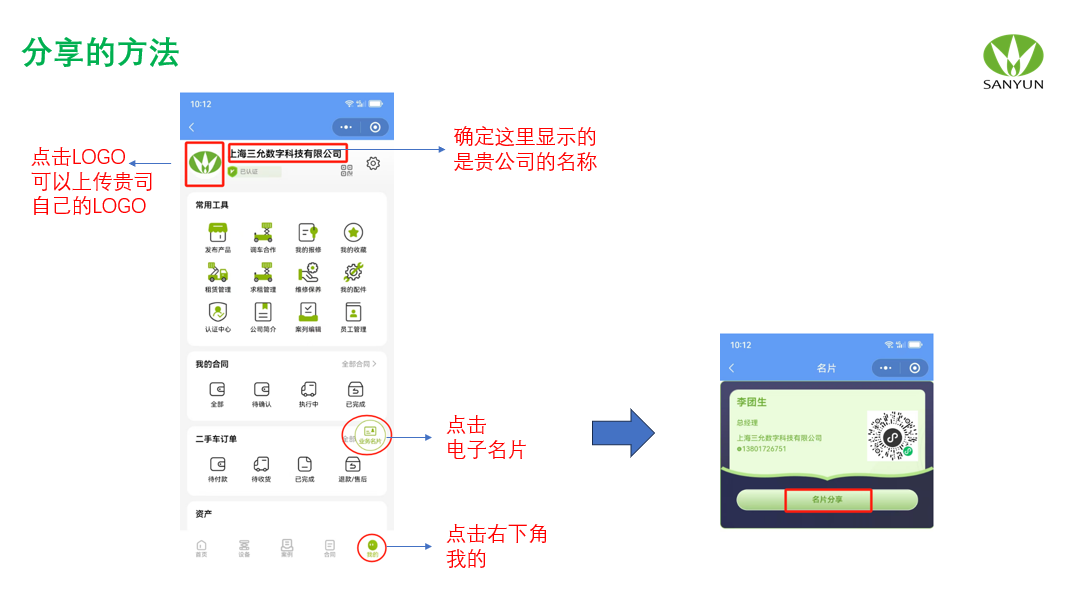
如何注册
进入小程序后,点击右下角 我的,然后点击中间的 认证中心 ,会出来认证中心页面,点击个人认证右边的 去认证 ,上传身份证照片,即可进行个人注册和认证。
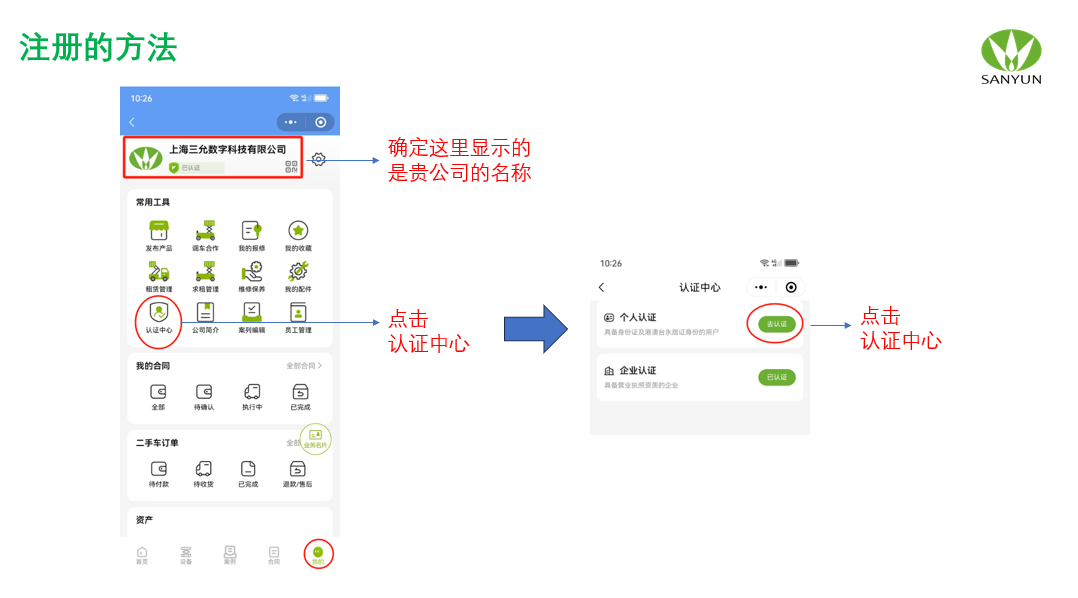
三、设置员工权限
进入公司小程序后,点击右下角 我的 ,然后点击中间的 员工管理,可以为每一个员工(包括兼职业务人员等),设置职位和权限。
是否有签署合同权限:是指是否能够代表公司签署正式的合同,包括电子合同。
是否有谈业务能力:是指是否能够和客户洽谈业务,并在小程序里制作合同。如果某人有谈业务的能力,则他发展的客户,通过小程序下单时,系统会将订单直接发送给他,并由其进行跟进,否则,系统就会找到他上面的有谈业务能力的人,帮助他进行洽谈。
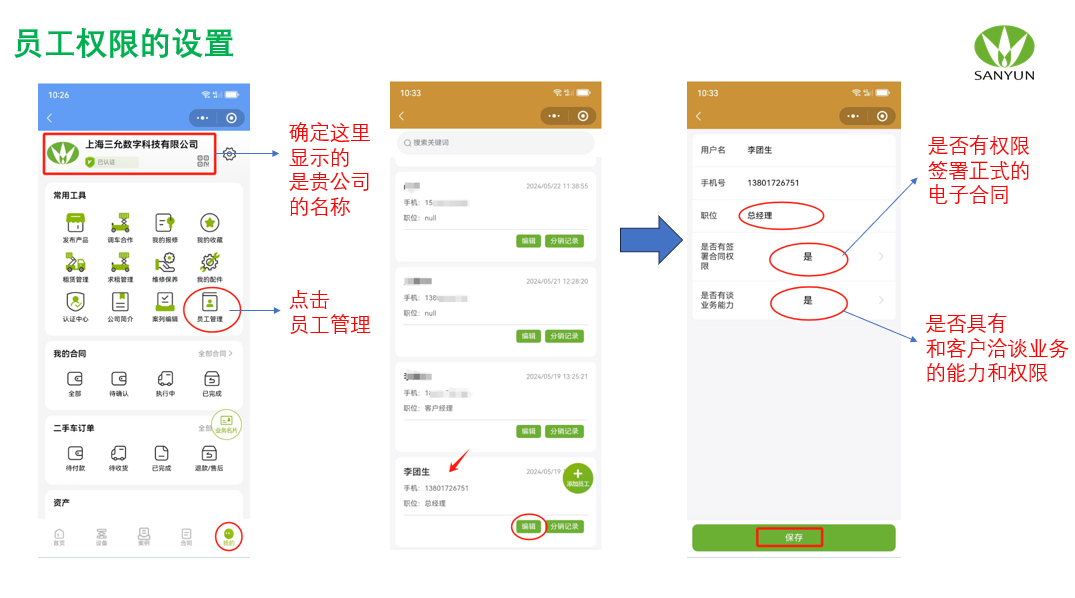
四、全员分享
公司最多可以制订3级销售奖励政策,即本人直接发展的客户、本人推荐的下级直接发展的客户、以及本人下级的下级直接发展的客户,都可以合法享有相应的销售奖励。从而鼓励每个员工都去分享公司的业务,以及推荐和公司业务有关的人员,帮助进行业务推广。
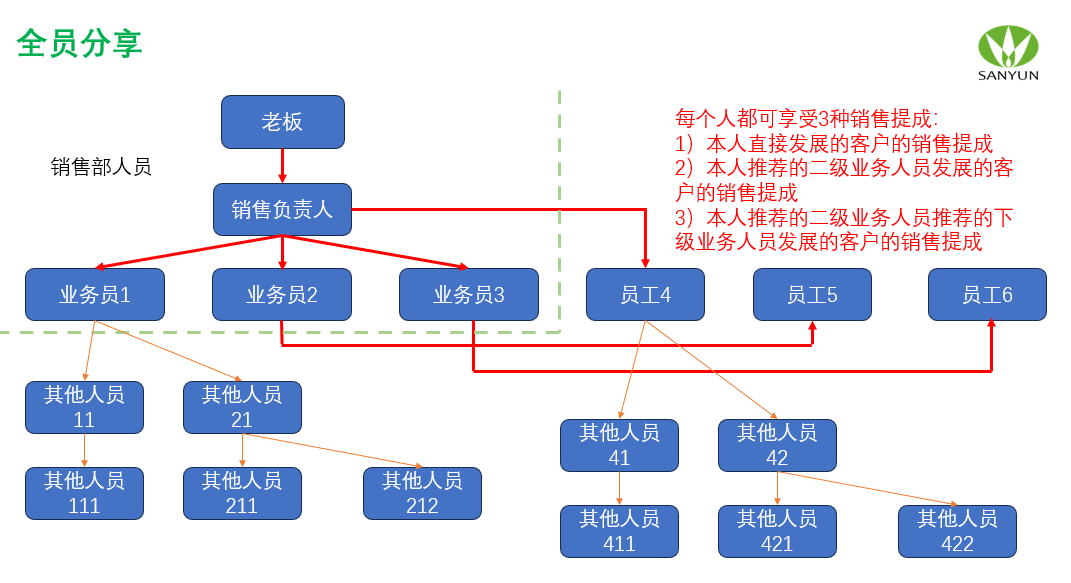
分享越多,能够触及到的目标客户就越多,相应的意向客户、商机和订单也会越多。

有了小程序,可以将公司的设备和价格,公司简介,项目案例,联系方式等全部发布在手机上,而且可以随时更新,每个员工和合作伙伴,都可以随时一键转发和分享朋友圈、微信群,帮助客户随时了解公司的最新信息。
客户下了订单,系统还会自动发消息告知相关的业务人员,以及他的上级和上上级。每个参与全员营销的员工和外部合作伙伴,都可以随时看到自己发展的客户名单,签约金额、回款金额,以及自己可以获得的奖励金额等。这样可以大大增加业务人员的信心和动力,促使他们不断地转发和分享。
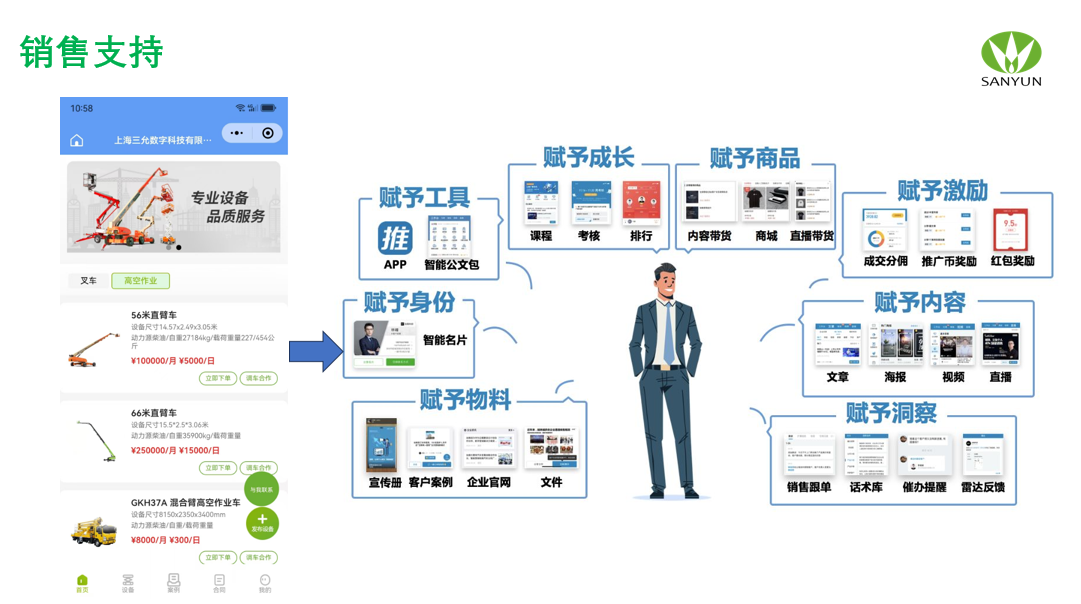
小程序,大力量,全员营销,威力无穷。如果您想做大做强,快来试试三允的营销小程序。
如何管理和签订合同

很多项目都是后付款,因此签订和保管好合同、进退场交接单、结算单和支付通知单等,非常重要,否则可能会造成租金无法催回的风险。本篇讲解如何管理和签订租赁合同。
一、基础设置
基础设置的目的,是将合同常用的一些信息事先设置好,这样做合同的时候就可以直接调用或者选用,避免每次做合同时,都要重复录入,是一劳永逸的事情。所以千万不要怕麻烦,觉得烦,认认真真设置好基础资料,后面就方便了。
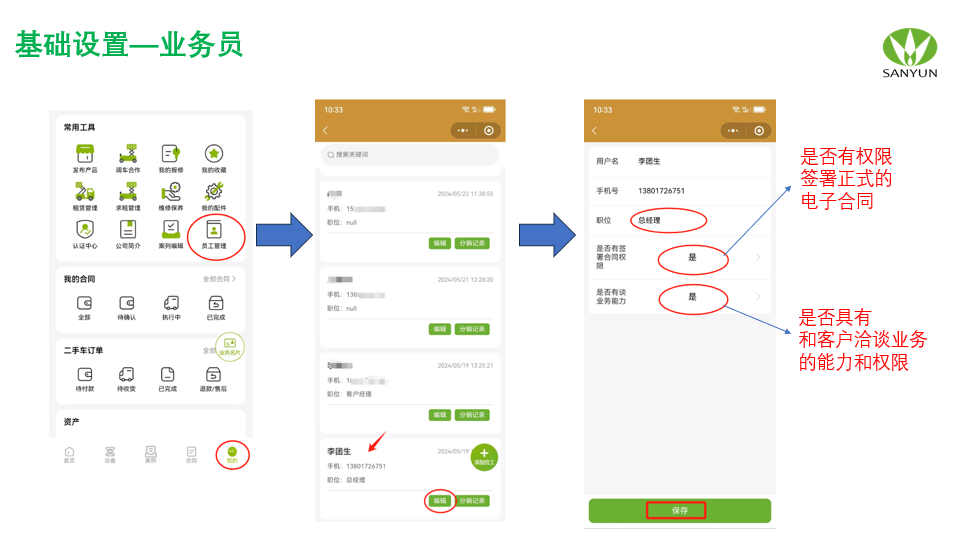
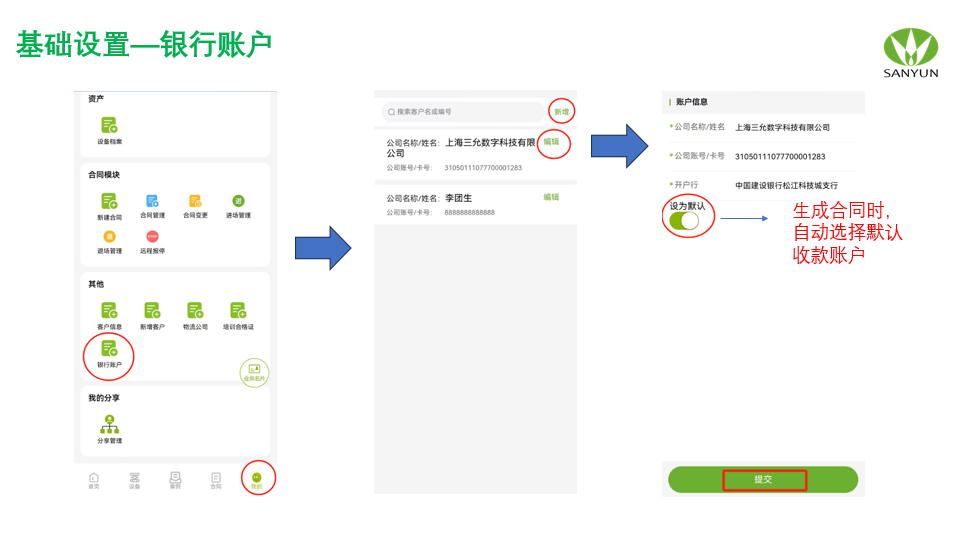
3、设置客户信息
进入“新增客户”菜单,可以将公司的客户一一进行登记,这样一方面方便后面制作合同时直接选用,另一方面也建立了一个公司的客户资料库。
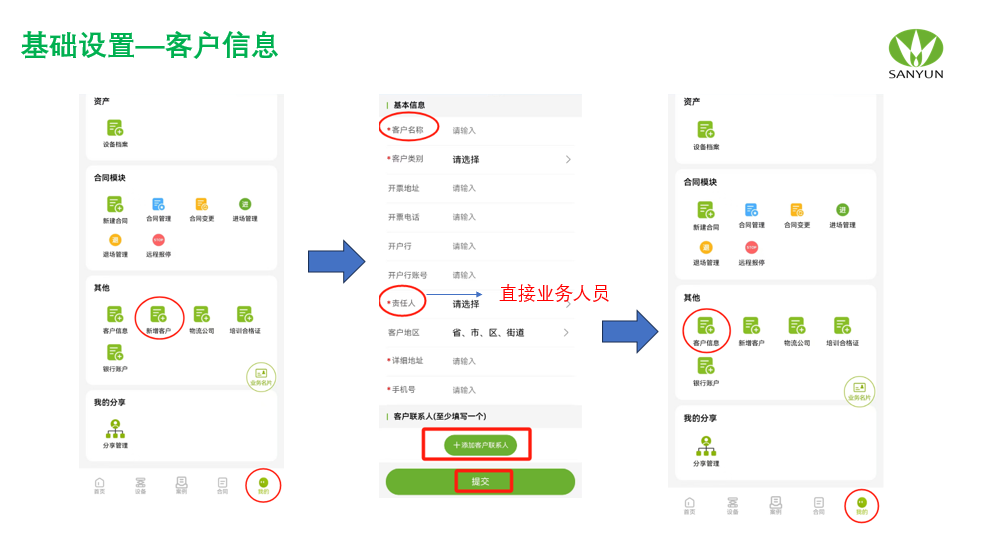
新建合同有两种方式,一是将公司的小程序转发给客户,客户注册后,直接通过小程序进行下单,从而生成合同。另一个是手工通过小程序进行合同的录入。本篇讲述后一种方式。
首先,点击“新建合同”菜单,会出来公司的可租设备列表,选中要租赁的设备,点击下面的“立即下单”,系统会提示“加入购物车成功”,然后再选择其它型号的设备。设备选择完成后,点击“购物车”按钮。
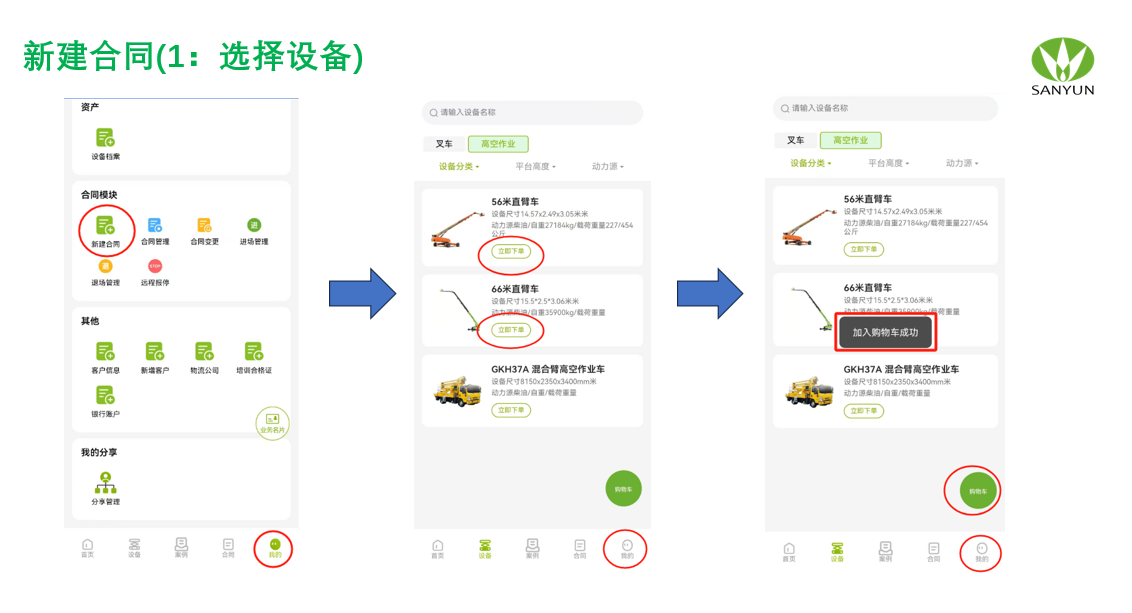
会出来所选择设备的有关信息。往下滑到底,选择客户和联系人信息,然后点“提交”,订单就生成了。然后点击“签署合同”,就可以进入合同签署界面。
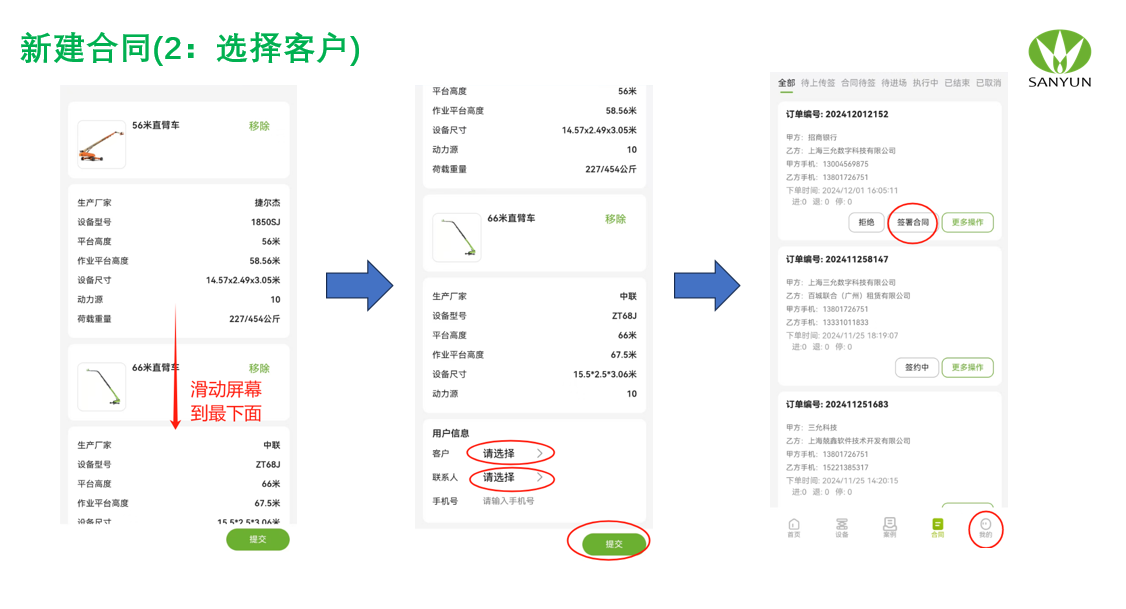
接下来只需要通过填写一些数字和日期等信息,系统就能够自动生成一份格式合同。
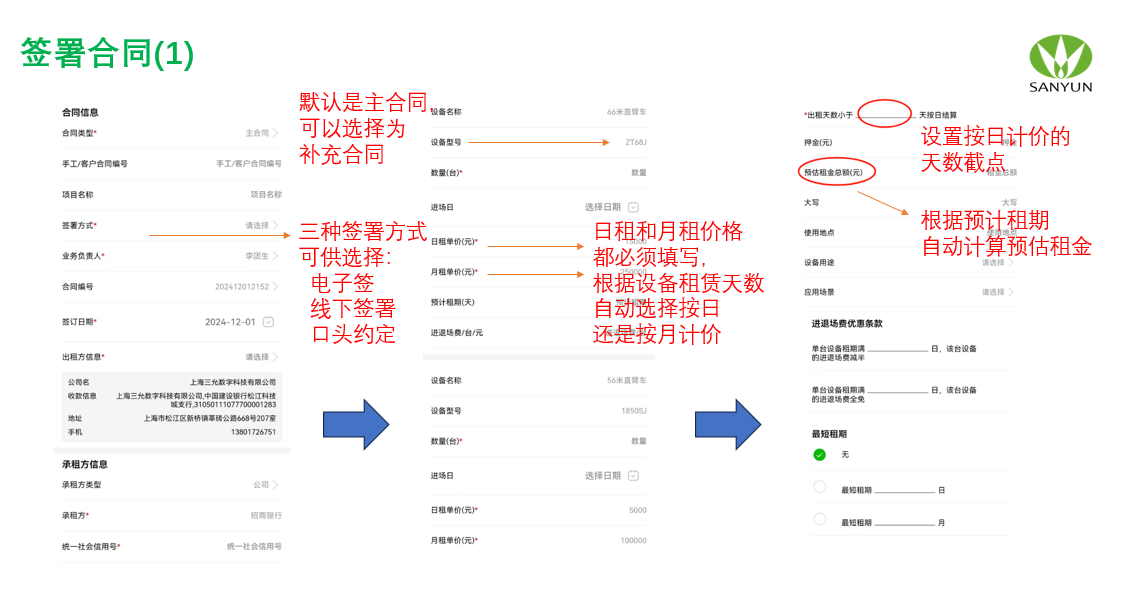
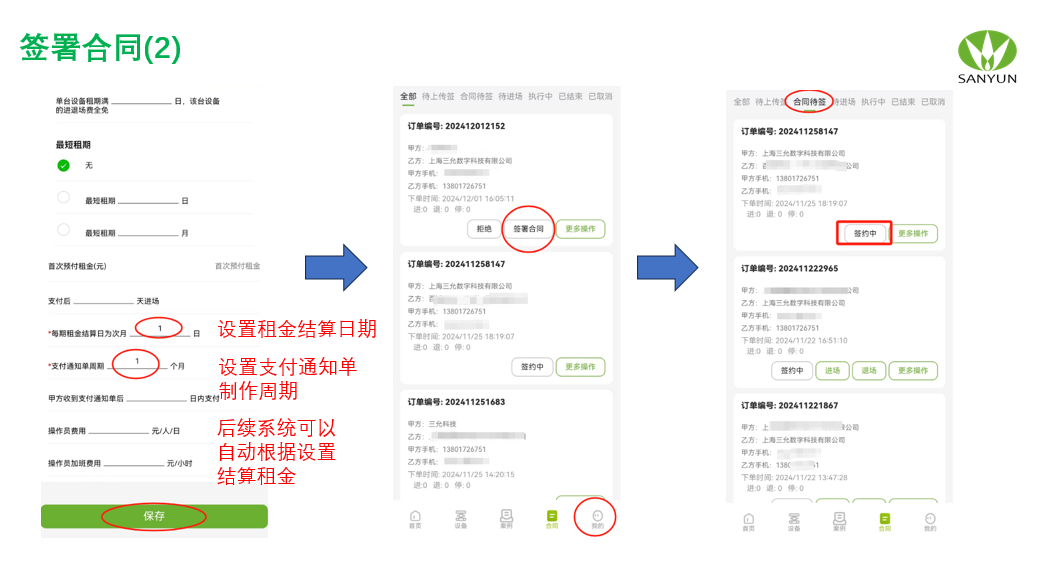 如上图:有关说明如下:
如上图:有关说明如下:
1、合同类型:默认是主合同。也可以选择是“补充合同”,如果是补充合同,则需要对应一份主合同。
2.2 线下签署。需通过线下签署正式合同,然后可以将正式合同拍照或扫描后,上传存档。
2.3 口头约定。不需要签订正式合同,但系统做一个合同记录。方便后续进退场和结算、收款登记。
3、日租单价(元):按日计价的价格
4、月租单价(元):按月计价的价格
5、出租天数小于 天按日结算:设置一个按日租计价还是月租计价的分界线。如果填“10”,则不到10天,就按照日租单价*租赁天数进行计算。如果达到10天及以上,就可以按照月租单价进行计算了。
6、带红色*号的项目必须填写,否则不能保存,其它尽量填写。如果填写了预计天数,则还可以自动生成预计租金。
7、每期租金结算日为次月 日:如果这里填“1”,就表示每个月的1号,系统会自动对上个月发生的租金进行一次结算。如果填“5”,就表示每个月的5号,系统会自动对上个月5号到本月4号发生的租金进行一次结算。
8、支付通知单周期 月:结算单每个月系统会自动生成。但给客户的支付通知单可能是1个月或3个月等。如果这里填写6个月,表示每半年给客户生成一次支付通知单,支付6个月的租金。
填写完合同内容后,点“保存”,系统会生成一个订单。如果之前选择了“电子签”,点击“签署合同”,就会发起电子签订合同的任务。双方负责人的手机,都会收到e签宝的签约短信,按照短信提示进行操作,就可以电子签订正式合同。
双方网签完成后,可以点击“合同预览”,查看网签合同。
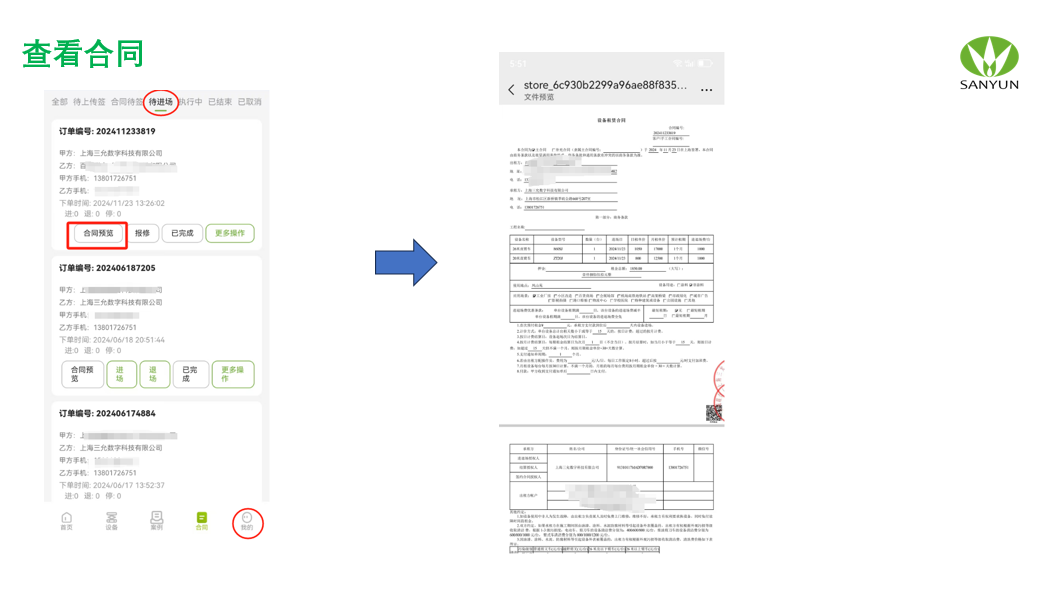 如果选择的是口头约定,提交后,无需签署合同,可以直接预览合同(只是没有盖章)。
如果选择的是口头约定,提交后,无需签署合同,可以直接预览合同(只是没有盖章)。
如果选择的是线下签署,无需网上签署合同,可以直接预览和下载合同文本(没有盖章),打印出来双方签字盖章后,再上传正式合同的照片或附件,完成合同管理流程。
至此,完成了合同的新建和签署。为后面的进场和结算等提供了依据。
一、基础设置
基础设置的目的,是将合同常用的一些信息事先设置好,这样做合同的时候就可以直接调用或者选用,避免每次做合同时,都要重复录入,是一劳永逸的事情。所以千万不要怕麻烦,觉得烦,认认真真设置好基础资料,后面就方便了。
1、设置业务员
在《如何做全员营销》里,我们讲过,公司的每个员工都可以作为业务员,然后还可以不断发展外部创客合伙人作为兼职业务员。在“员工管理”菜单下,可以进行业务员的职位和权限设置。具体参考《如何做全员营销》。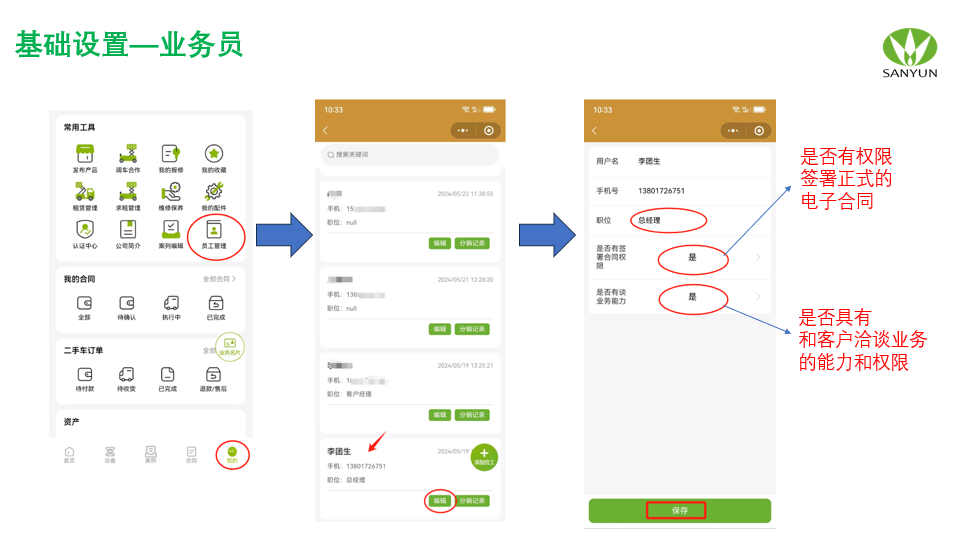
2、设置银行账户
进入“银行账户”菜单,可以将公司常用的收款账户都添加进去,然后将最常用的一个,设为默认。这样在新建合同时,就会自动选择默认的收款账户,减少新建合同的输入工作量(需要时,可以更改合同的收款账户)。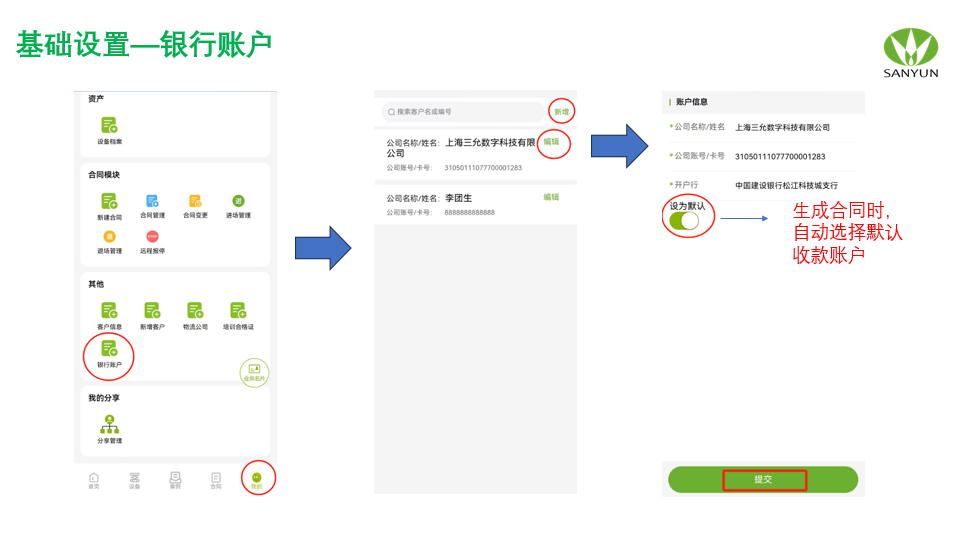
3、设置客户信息
进入“新增客户”菜单,可以将公司的客户一一进行登记,这样一方面方便后面制作合同时直接选用,另一方面也建立了一个公司的客户资料库。
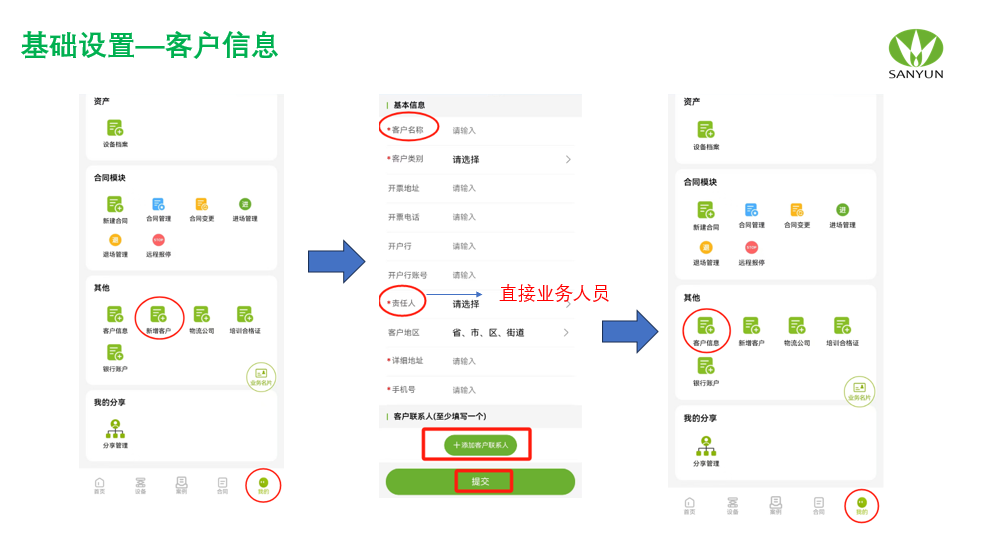
二、新建合同
新建合同有两种方式,一是将公司的小程序转发给客户,客户注册后,直接通过小程序进行下单,从而生成合同。另一个是手工通过小程序进行合同的录入。本篇讲述后一种方式。
首先,点击“新建合同”菜单,会出来公司的可租设备列表,选中要租赁的设备,点击下面的“立即下单”,系统会提示“加入购物车成功”,然后再选择其它型号的设备。设备选择完成后,点击“购物车”按钮。
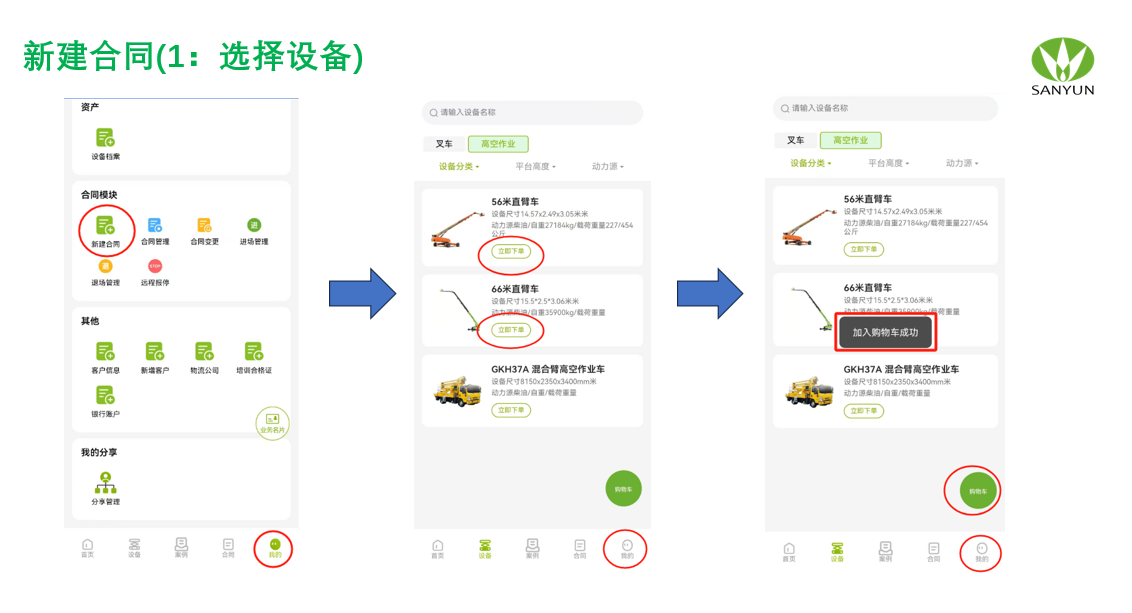
会出来所选择设备的有关信息。往下滑到底,选择客户和联系人信息,然后点“提交”,订单就生成了。然后点击“签署合同”,就可以进入合同签署界面。
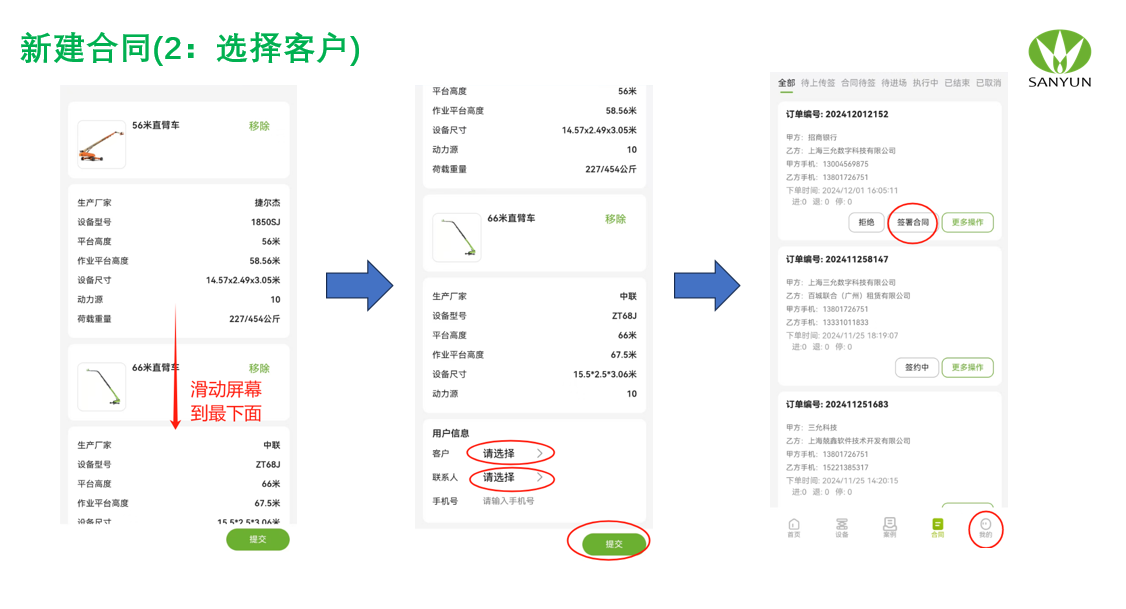
三、合同签署
接下来只需要通过填写一些数字和日期等信息,系统就能够自动生成一份格式合同。
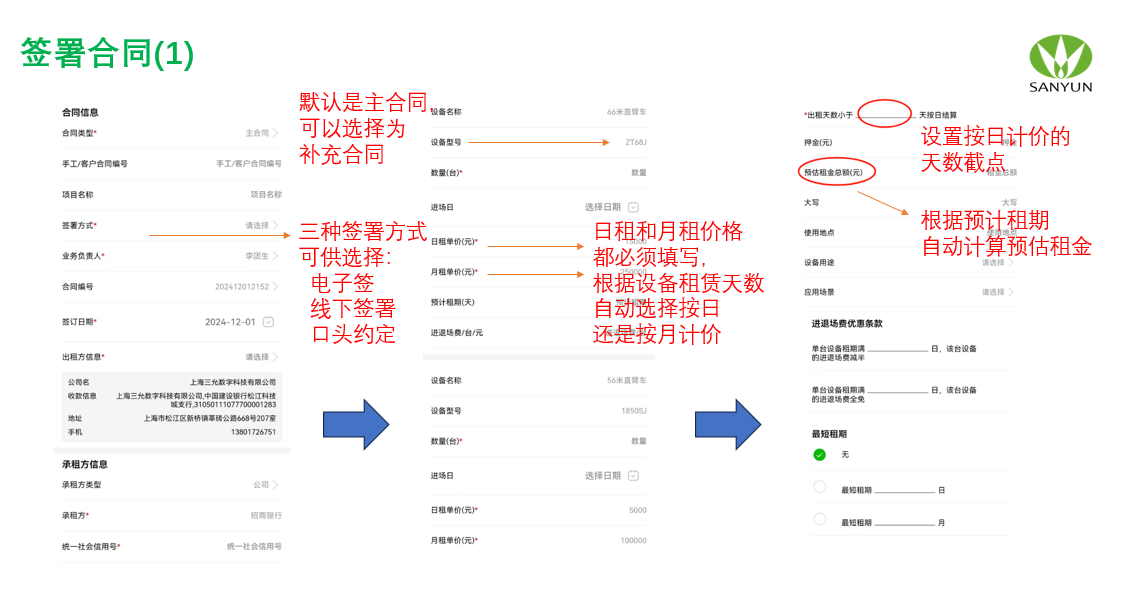
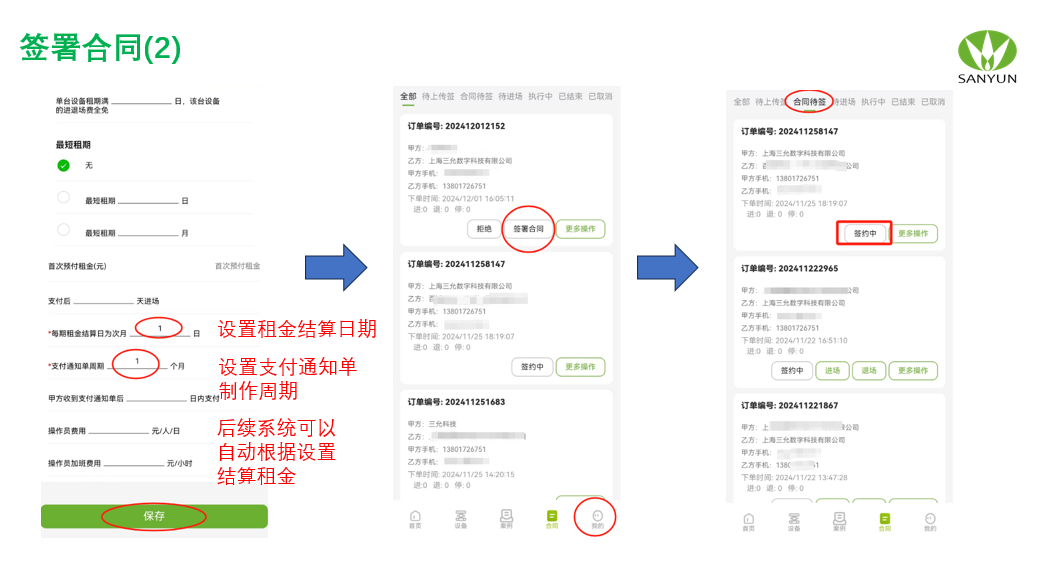 如上图:有关说明如下:
如上图:有关说明如下:
1、合同类型:默认是主合同。也可以选择是“补充合同”,如果是补充合同,则需要对应一份主合同。
2、签署方式:共有三种选项:
2.1 电子签。选择电子签,合同生成后,会自动发送短信给甲乙双方,进行电子签署。系统采用e签宝的网签合同服务。电子签合同具有正式法律效力。2.2 线下签署。需通过线下签署正式合同,然后可以将正式合同拍照或扫描后,上传存档。
2.3 口头约定。不需要签订正式合同,但系统做一个合同记录。方便后续进退场和结算、收款登记。
3、日租单价(元):按日计价的价格
4、月租单价(元):按月计价的价格
5、出租天数小于 天按日结算:设置一个按日租计价还是月租计价的分界线。如果填“10”,则不到10天,就按照日租单价*租赁天数进行计算。如果达到10天及以上,就可以按照月租单价进行计算了。
6、带红色*号的项目必须填写,否则不能保存,其它尽量填写。如果填写了预计天数,则还可以自动生成预计租金。
7、每期租金结算日为次月 日:如果这里填“1”,就表示每个月的1号,系统会自动对上个月发生的租金进行一次结算。如果填“5”,就表示每个月的5号,系统会自动对上个月5号到本月4号发生的租金进行一次结算。
8、支付通知单周期 月:结算单每个月系统会自动生成。但给客户的支付通知单可能是1个月或3个月等。如果这里填写6个月,表示每半年给客户生成一次支付通知单,支付6个月的租金。
填写完合同内容后,点“保存”,系统会生成一个订单。如果之前选择了“电子签”,点击“签署合同”,就会发起电子签订合同的任务。双方负责人的手机,都会收到e签宝的签约短信,按照短信提示进行操作,就可以电子签订正式合同。
双方网签完成后,可以点击“合同预览”,查看网签合同。
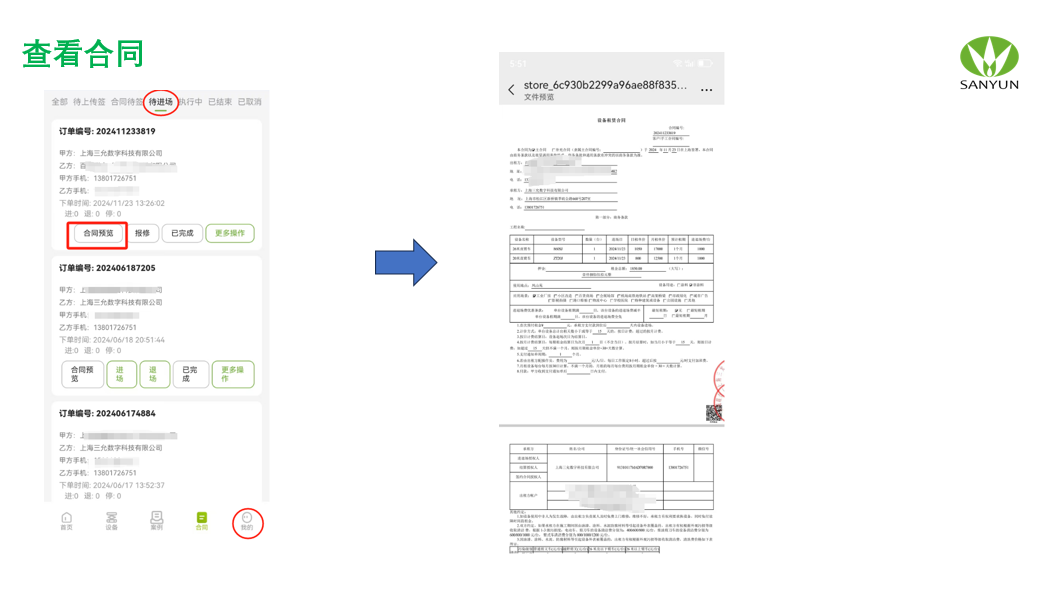 如果选择的是口头约定,提交后,无需签署合同,可以直接预览合同(只是没有盖章)。
如果选择的是口头约定,提交后,无需签署合同,可以直接预览合同(只是没有盖章)。如果选择的是线下签署,无需网上签署合同,可以直接预览和下载合同文本(没有盖章),打印出来双方签字盖章后,再上传正式合同的照片或附件,完成合同管理流程。
至此,完成了合同的新建和签署。为后面的进场和结算等提供了依据。
进退场管理的基础设置

合同签订后,就会有设备的进退场管理。在做进退场管理之前,我们必须完成一些基础资料的录入,包括员工权限、物流公司、仓库以及设备信息。
一、员工权限
在 “我的>员工管理”菜单下面,可以设置员工权限。至少要选择一位员工,具有调配权限。当业务人员提出进退场需求后,由具有调配权限的人员(调度),进行具体设备的进退场出入库、运输和签单等工作。
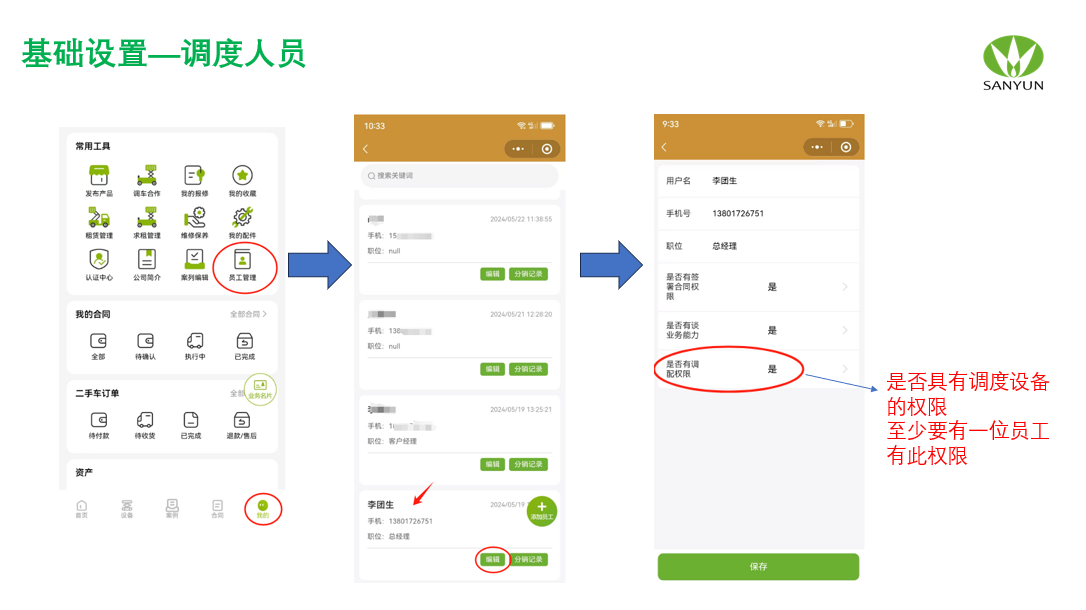
二、物流公司
在 “我的>物流公司”菜单下面,可以新增物流公司。需要先将物流公司信息在这里进行登记,然后在进退场时就可以直接选择是用的哪家物流公司。
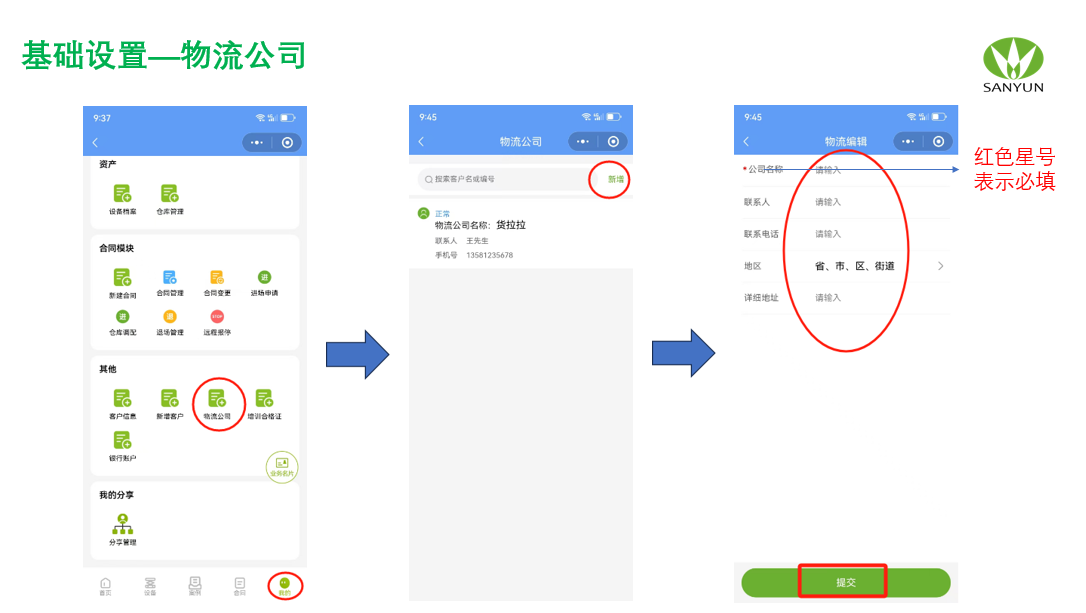
三、仓库信息
在 “我的>仓库管理”菜单下面,可以新增仓库。仓库类型有两种:公司仓库和项目仓库。公司仓库是指公司自己实际的仓库。项目仓库是指租赁设备的项目所在地,考虑到有时可能会将设备暂放在项目地,或者直接从某个项目拉到另外一个项目,我们引入了项目仓库这个概念,以方便设备的调配,并尽量减少运费和及时响应客户需求。
仓库的地区和详细地址必须填写。这样各个仓库里面的设备,会自动标记仓库所在地的位置。方便随时掌握设备所在位置,并且当设备闲置时,能被附近找车的人找到。当然,如果有设备物联网功能,可以更加真实地显示设备所在地的实际位置,并且两者进行比对,发现问题。
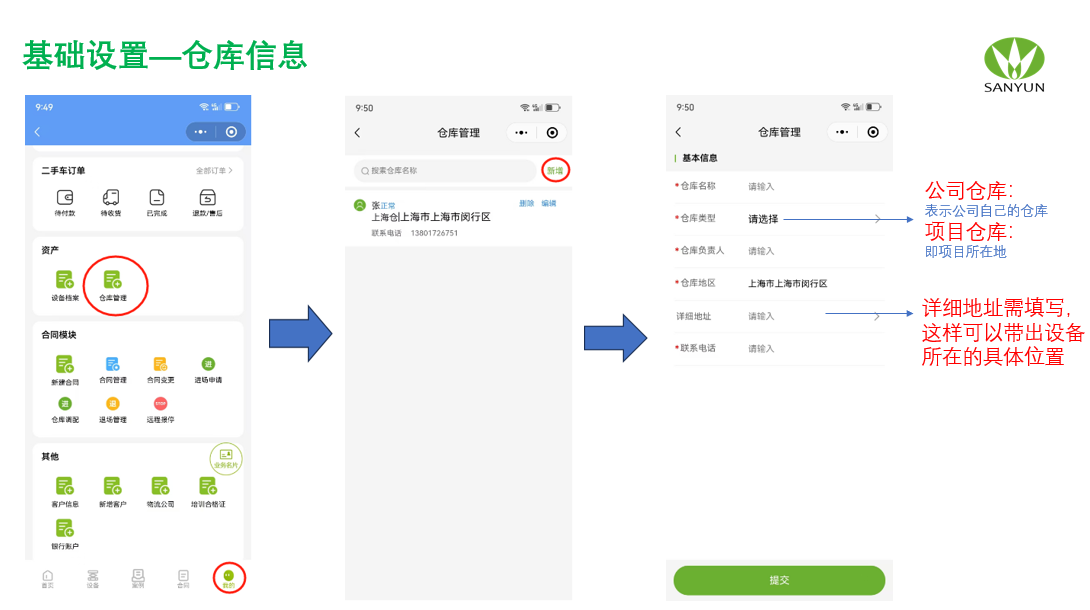
四、设备信息
在 “我的>设备档案”菜单下面,可以添加设备。设备编号是设备的身份证,每台设备都必须有一个唯一的设备编号,方便进行管理。选择设备所在仓库,会自动带出设备所在的地区和具体地址。状态为库存中,表示设备闲置,可以被调配使用,并自动发布到三允工程机械租赁平台上,供需要在附近租用该种设备的人找到。
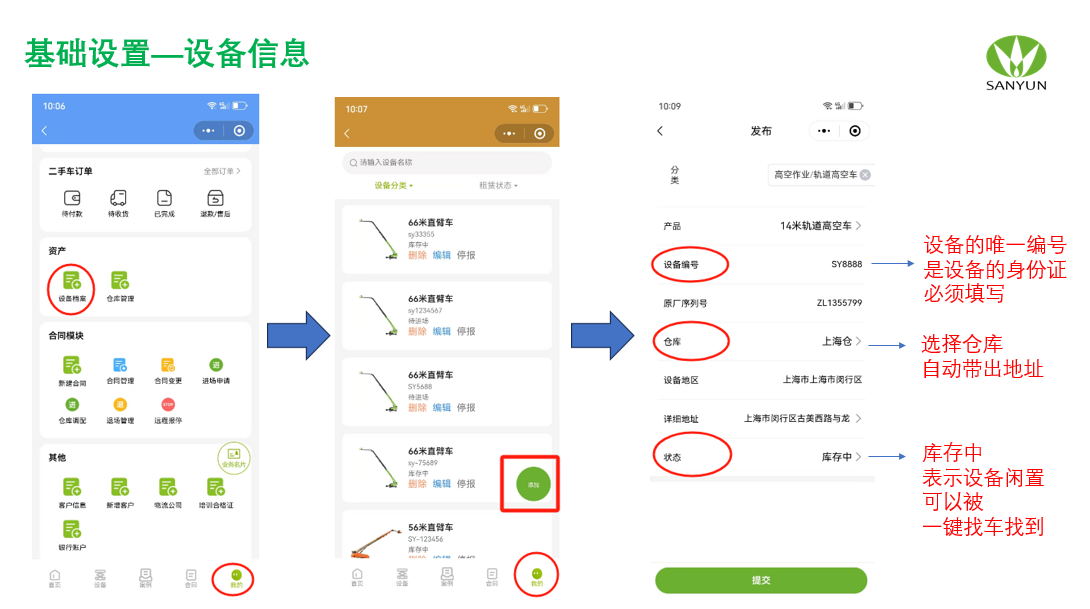
将公司的设备全部添加完成后,就完成了进退场管理的准备工作了。下一篇,我们介绍如何进行设备进场管理。
一、员工权限
在 “我的>员工管理”菜单下面,可以设置员工权限。至少要选择一位员工,具有调配权限。当业务人员提出进退场需求后,由具有调配权限的人员(调度),进行具体设备的进退场出入库、运输和签单等工作。
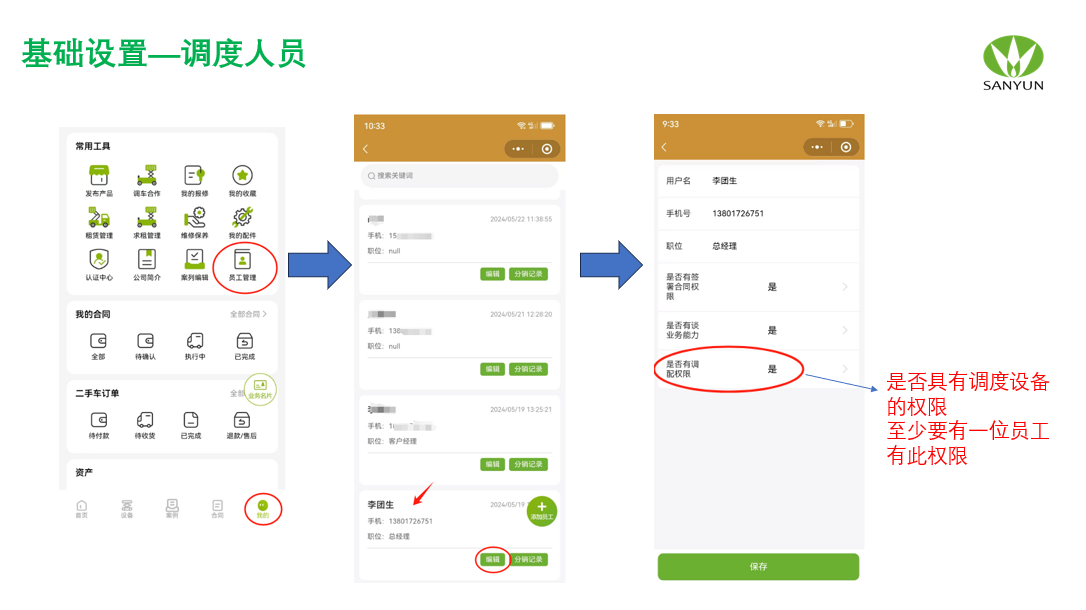
二、物流公司
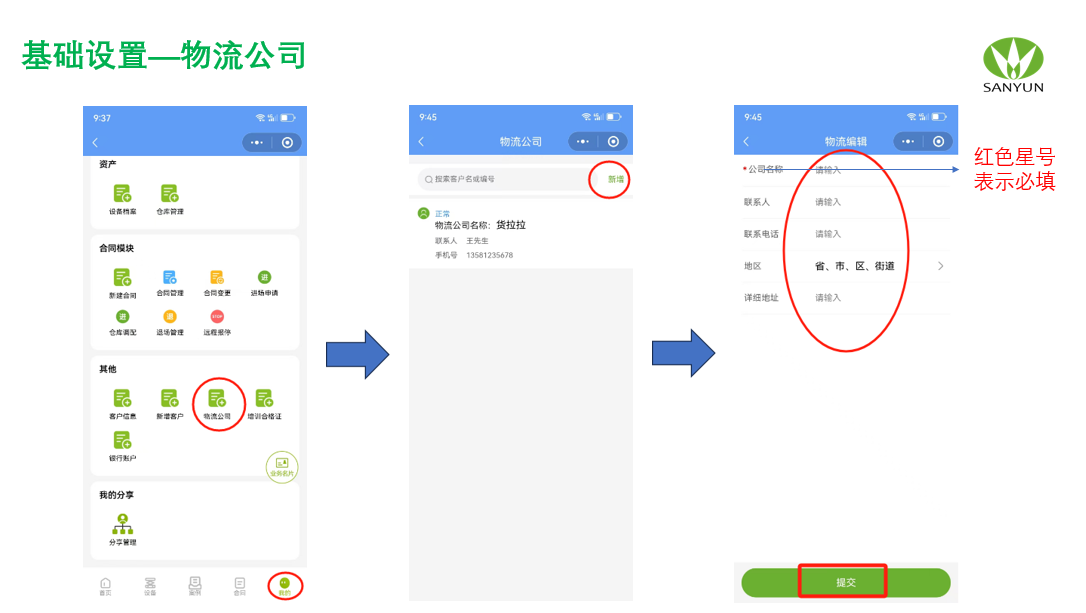
三、仓库信息
仓库的地区和详细地址必须填写。这样各个仓库里面的设备,会自动标记仓库所在地的位置。方便随时掌握设备所在位置,并且当设备闲置时,能被附近找车的人找到。当然,如果有设备物联网功能,可以更加真实地显示设备所在地的实际位置,并且两者进行比对,发现问题。
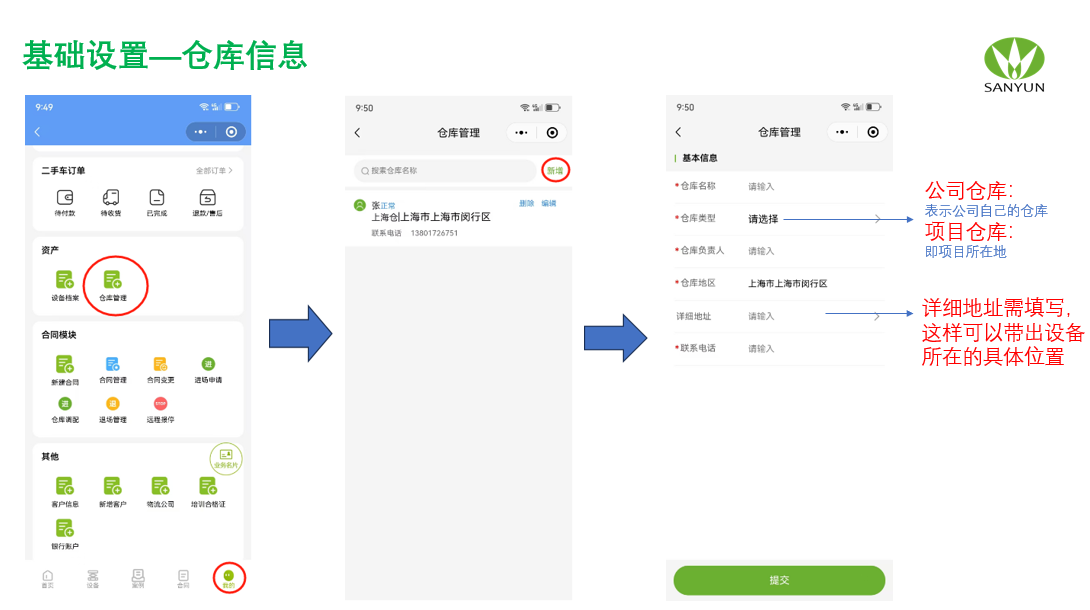
四、设备信息
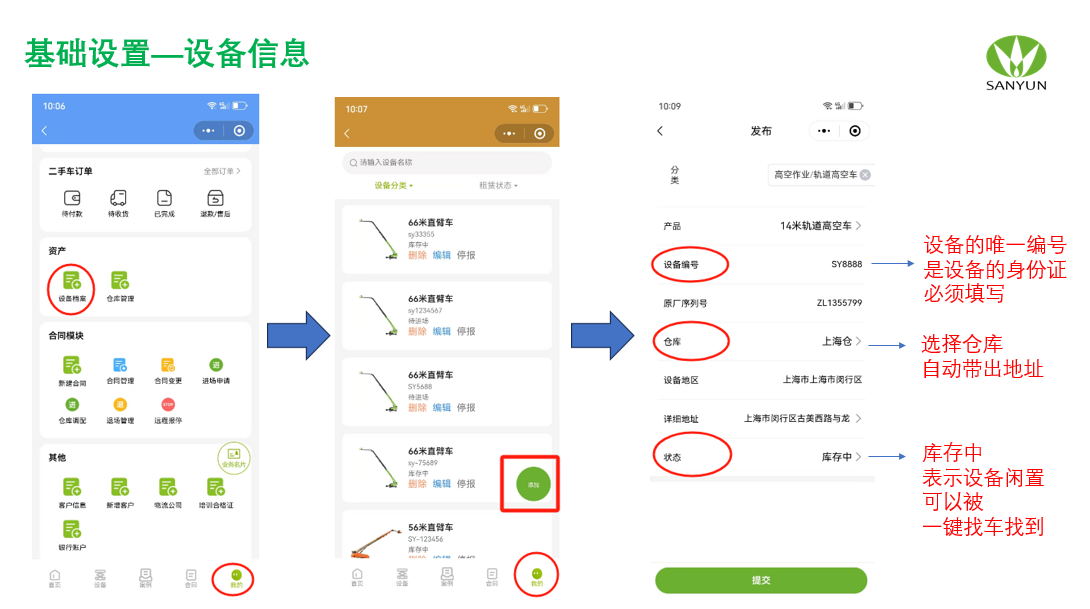
将公司的设备全部添加完成后,就完成了进退场管理的准备工作了。下一篇,我们介绍如何进行设备进场管理。
租赁设备进场管理

合同签订后(包括口头合同),就需要安排设备进退了。如果之前完成了基础资料的录入,通过手机就可以非常方便地进行进场操作了。
业务员申请进场
点击小程序底部菜单栏的 “合同”,然后选择具体订单的“进场”,即可进行进场申请。
也可以在具体订单的“更多操作”下,点击“合同执行>新建进场”进行申请。
出来进场申请界面后,输入租赁方(甲方)授权人姓名、手机和身份证号码,该人员负责代表甲方进行进场单的签署(包括电子签或手工签单)。填写完后点“提交”,即完成申请。
如果需分批进场,可以多次申请,并在特殊工况说明里,注明发货设备和数量。
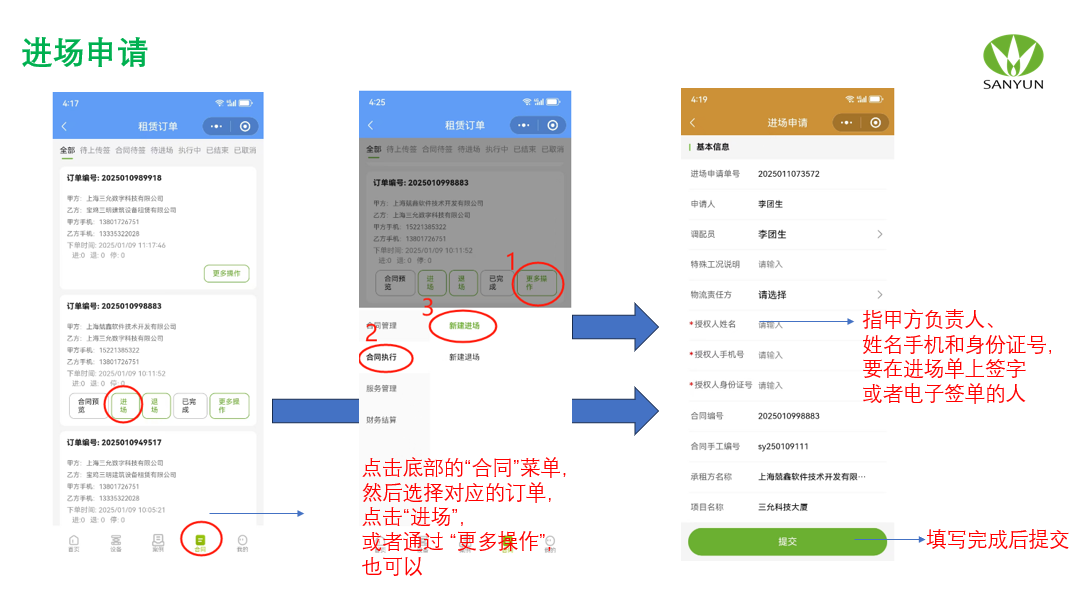
仓库调配
具有调配权限的人,进入“我的>仓库调配”菜单,可以看到进场申请,点击“进场”,选择仓库,然后”选择设备”,选中设备型号和数量后,点“确定“,然后再选择具体的设备(根据设备编号进行选择)。
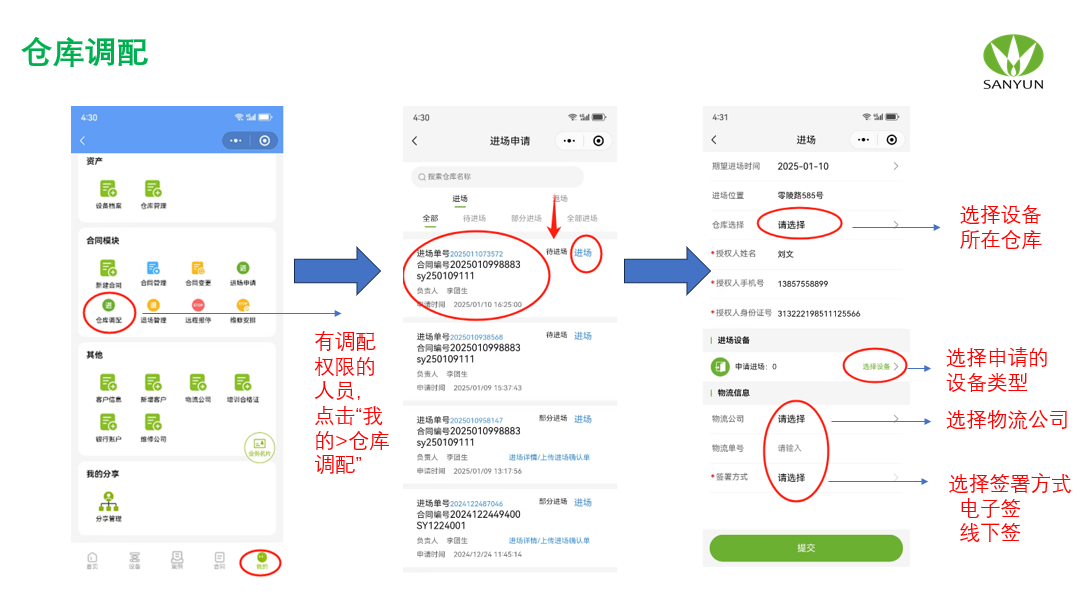
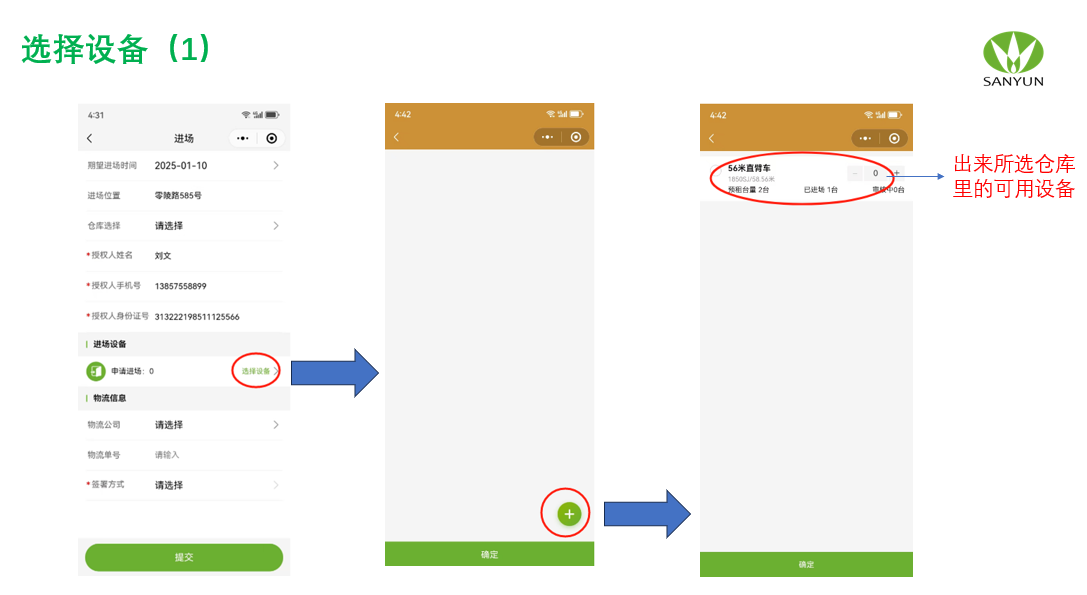
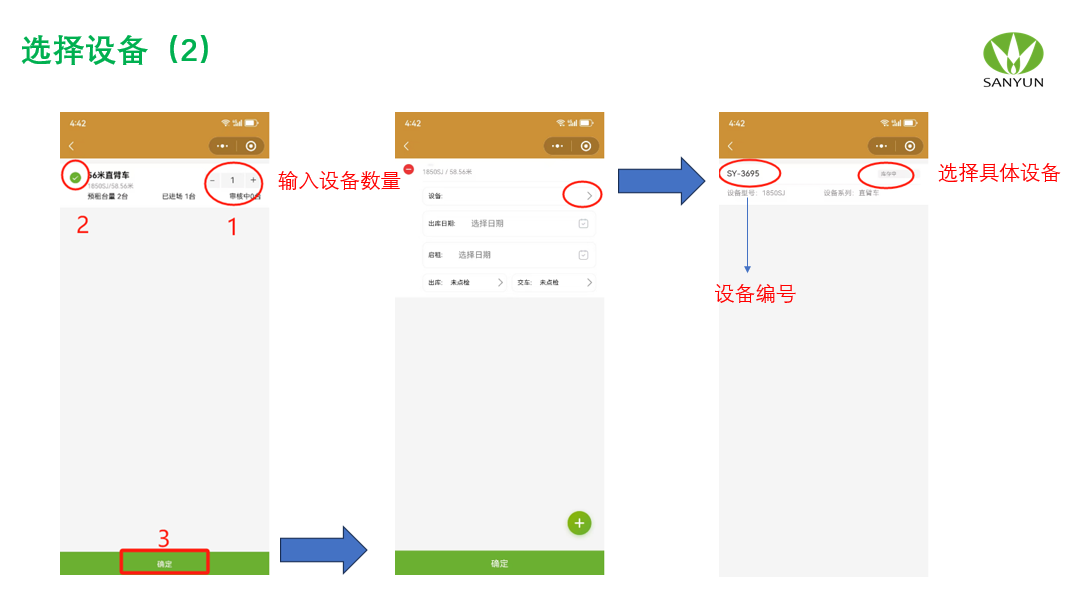 最后,选择物流公司,输入物流单号,选择签署方式,点“提交“,完成设备发货。
最后,选择物流公司,输入物流单号,选择签署方式,点“提交“,完成设备发货。
如果选择的电子签,则调度员和甲方的授权人,都会收到电子签单的短信,根据短信提示,完成进场单的电子签署。双方签署完成后,进场单状态自动变为已完成。
如果选择的是线下签署,则需要将甲方授权人手工签署的进场单,拍照上传到系统,完成进场单的操作。
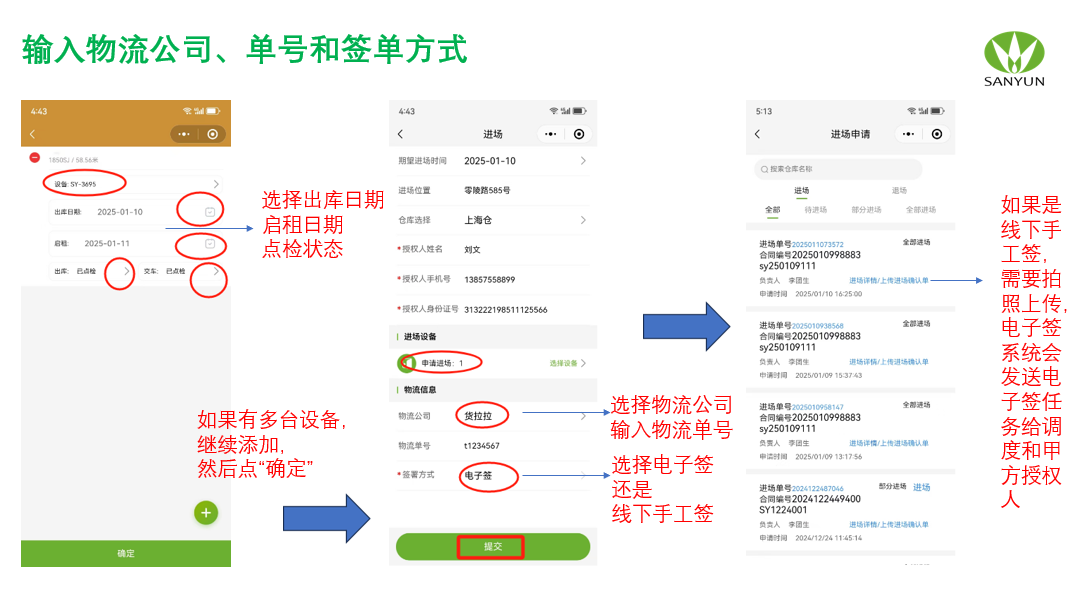
业务员申请进场
点击小程序底部菜单栏的 “合同”,然后选择具体订单的“进场”,即可进行进场申请。
也可以在具体订单的“更多操作”下,点击“合同执行>新建进场”进行申请。
出来进场申请界面后,输入租赁方(甲方)授权人姓名、手机和身份证号码,该人员负责代表甲方进行进场单的签署(包括电子签或手工签单)。填写完后点“提交”,即完成申请。
如果需分批进场,可以多次申请,并在特殊工况说明里,注明发货设备和数量。
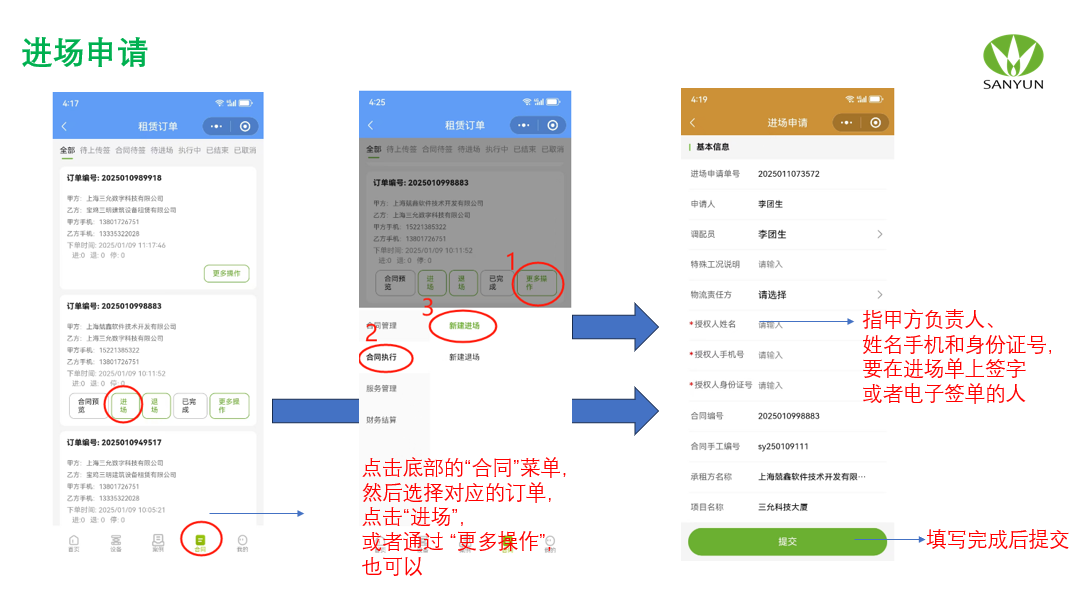
仓库调配
具有调配权限的人,进入“我的>仓库调配”菜单,可以看到进场申请,点击“进场”,选择仓库,然后”选择设备”,选中设备型号和数量后,点“确定“,然后再选择具体的设备(根据设备编号进行选择)。
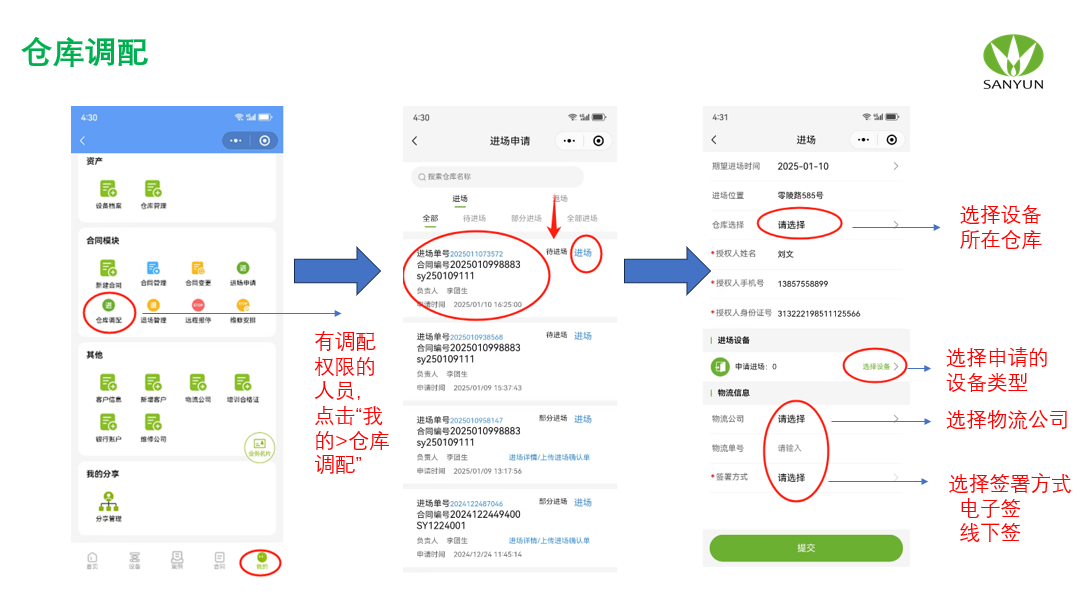
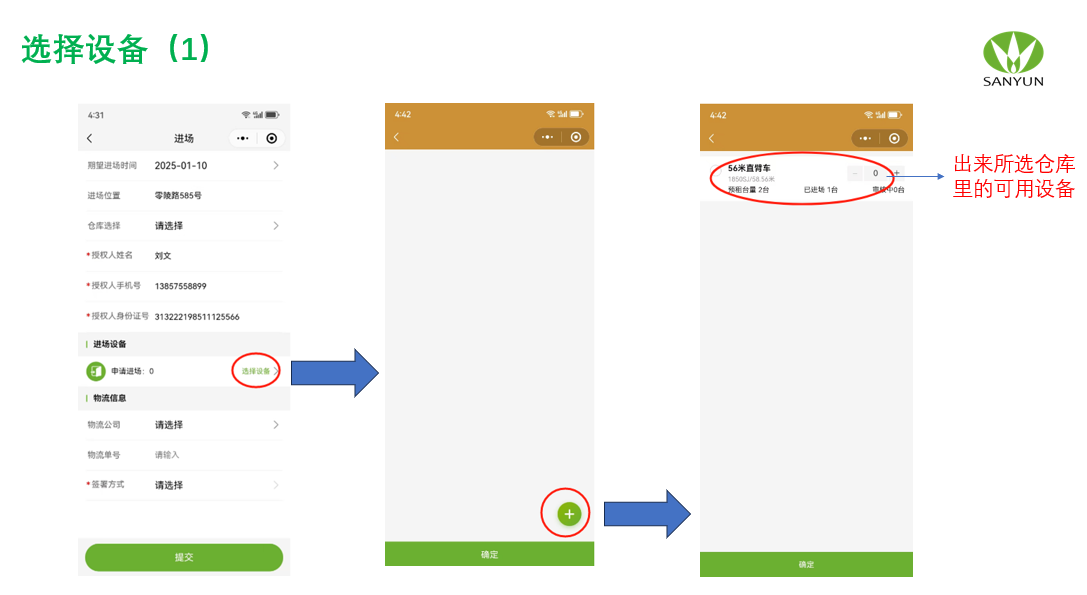
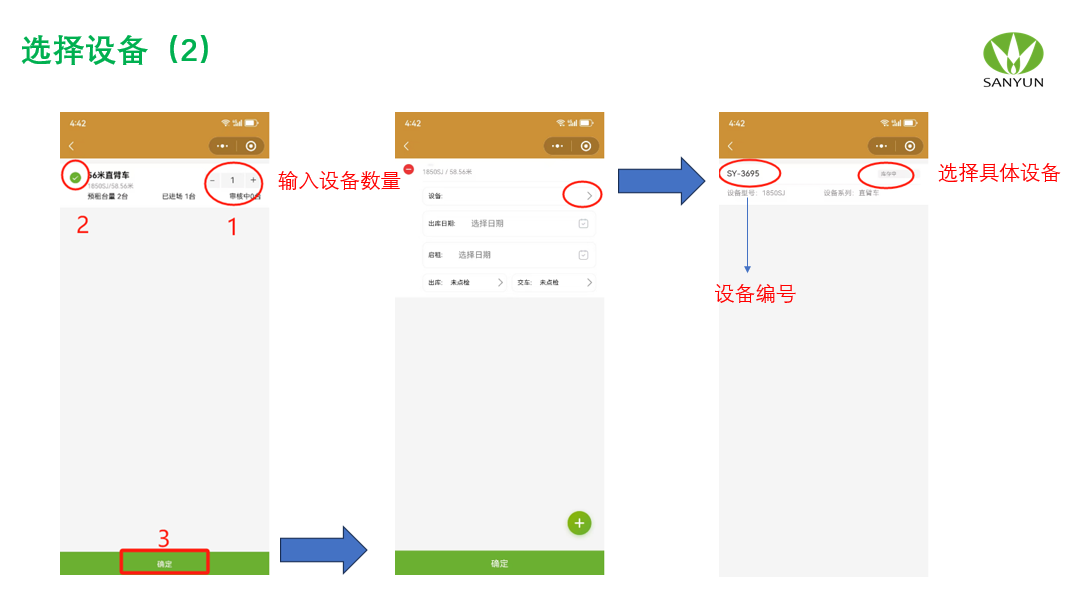 最后,选择物流公司,输入物流单号,选择签署方式,点“提交“,完成设备发货。
最后,选择物流公司,输入物流单号,选择签署方式,点“提交“,完成设备发货。如果选择的电子签,则调度员和甲方的授权人,都会收到电子签单的短信,根据短信提示,完成进场单的电子签署。双方签署完成后,进场单状态自动变为已完成。
如果选择的是线下签署,则需要将甲方授权人手工签署的进场单,拍照上传到系统,完成进场单的操作。
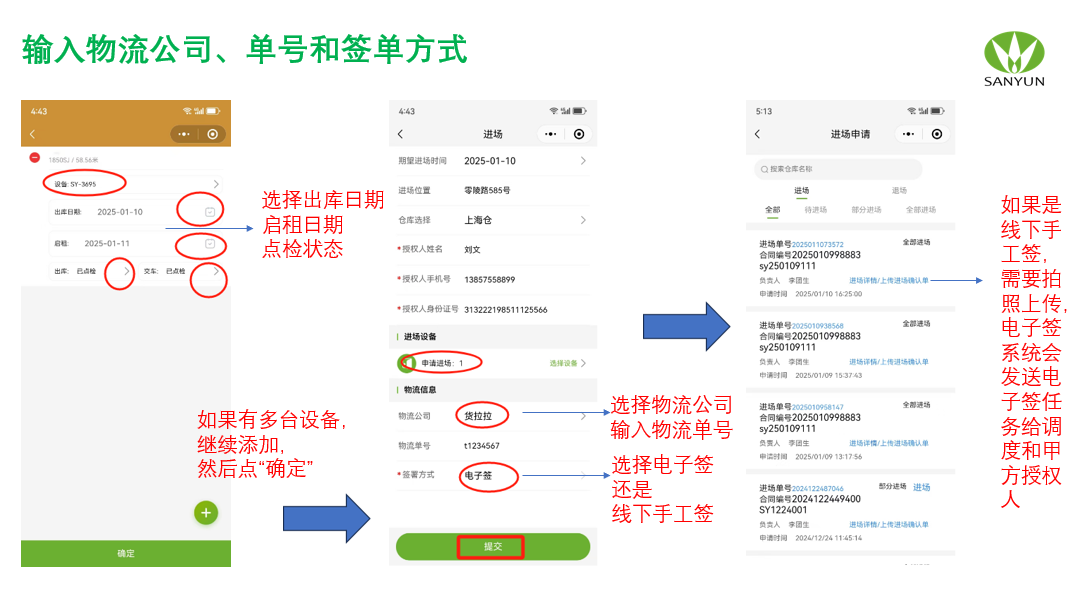
租赁设备退场管理

业务员申请退场
点击小程序底部菜单栏的 “合同”,然后选择具体订单的“退场”,即可进行退场申请。
也可以在具体订单的“更多操作”下,点击“合同执行>新建退场”进行申请。
选择物流责任方,确定由谁支付物流费用。
通过选择进场申请单号,可以自动跳出客户的授权人信息,包括姓名、手机号和身份证,避免重复录入,如何都不对,也可以手工进行修改,输入本次授权人信息。
然后拉到底部,选择本次申请退场的设备(一个项目下的设备,可以分多次申请退场)。
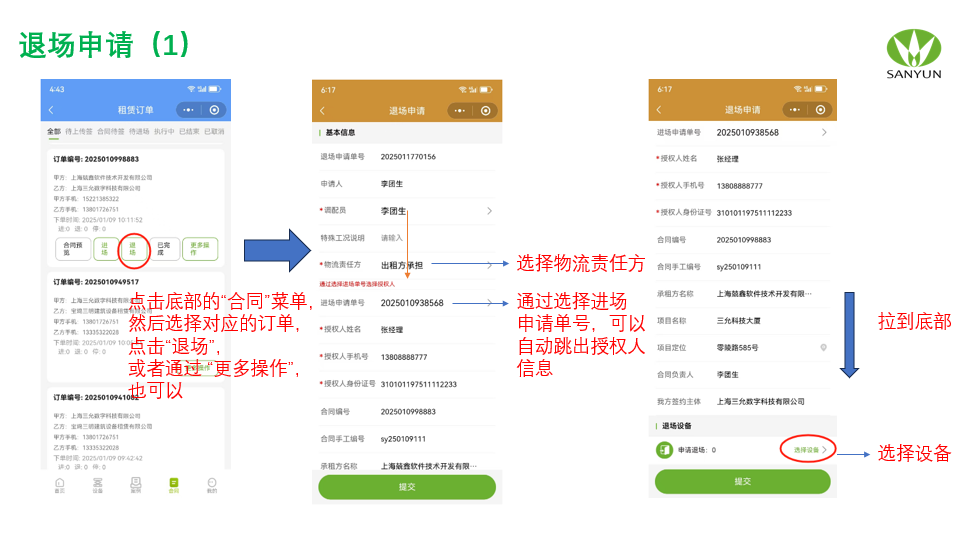
点击“选择设备”后,会出来该订单下所有在场的设备,选中需要退场的设备后,点“确定”,即完成了退场申请。
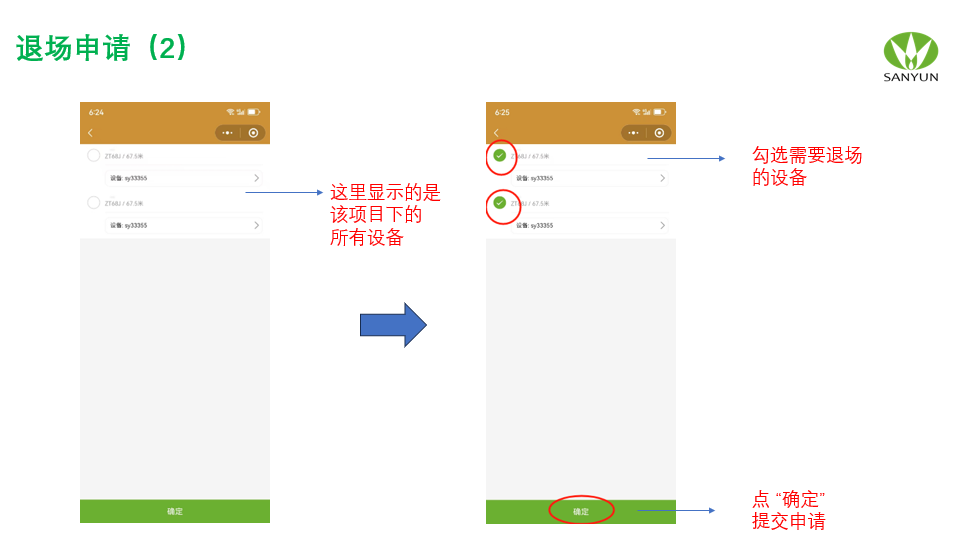
仓库调配
设备调度人员,进入“我的>仓库调配”菜单。默认显示的进场菜单,需要点击“退场”菜单,进入退场操作页面。然后选中退场申请单右边的“退场”按钮,进行退场操作。
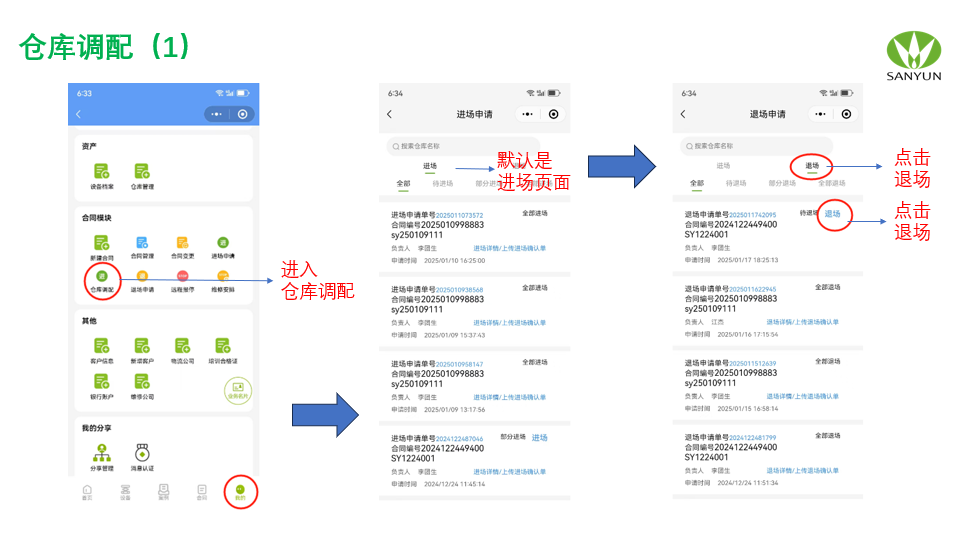
进入退场操作页面后,要选择仓库,就是要确定要将本次退场设备运到哪个仓库,可以是本公司的仓库,也可以是已经申请进场的项目仓库。
然后点“选择设备”,会显示出本次申请的全部退场设备。可以选择部分或全部设备,然后点“确定”(如果同一个申请退场单的设备,要运到2个或以上仓库,就需要分别进行退场操作)。
之后,会返回到退场单操作主页面,选择物流公司,输入物流单号,选择签署方式(电子签或线下签署)。然后提交。
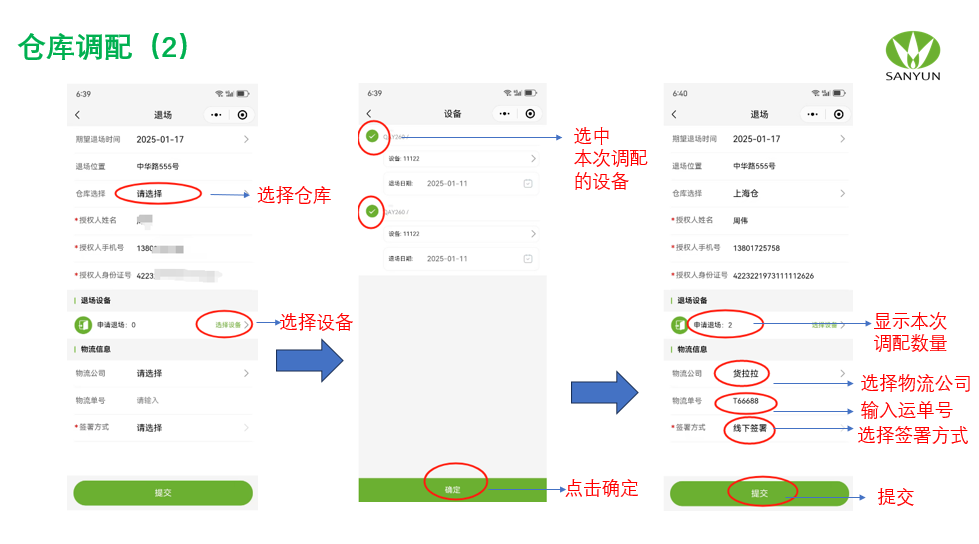
如果选择的是电子签,则系统会发送短信给甲方授权人和调度,完成电子退场单的签署。双方签署完成后,退场单状态自动变为已完成。
如果选择的是线下签署,则需要将甲方授权人手工签署的进场单,拍照上传到系统,完成进场单的操作。
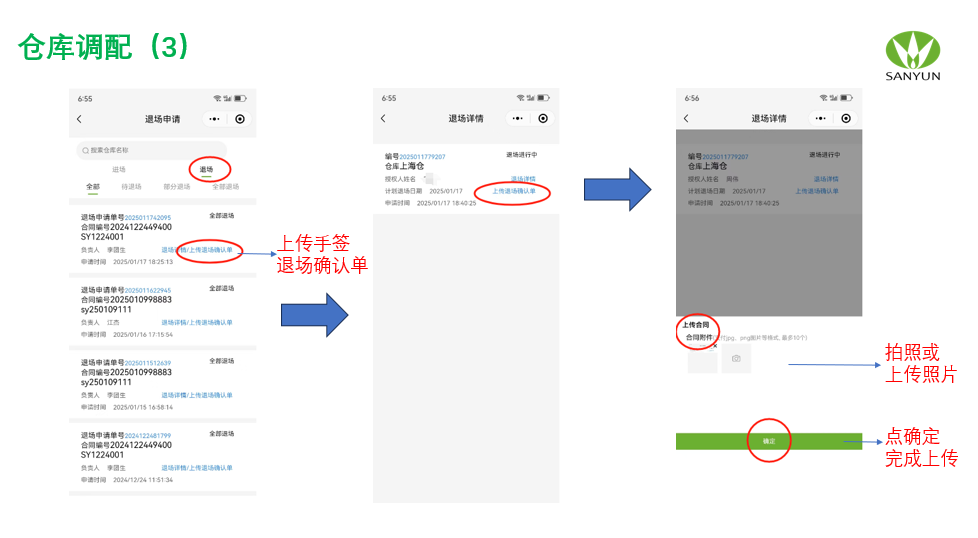
至此完成了设备的退场操作。
点击小程序底部菜单栏的 “合同”,然后选择具体订单的“退场”,即可进行退场申请。
也可以在具体订单的“更多操作”下,点击“合同执行>新建退场”进行申请。
选择物流责任方,确定由谁支付物流费用。
通过选择进场申请单号,可以自动跳出客户的授权人信息,包括姓名、手机号和身份证,避免重复录入,如何都不对,也可以手工进行修改,输入本次授权人信息。
然后拉到底部,选择本次申请退场的设备(一个项目下的设备,可以分多次申请退场)。
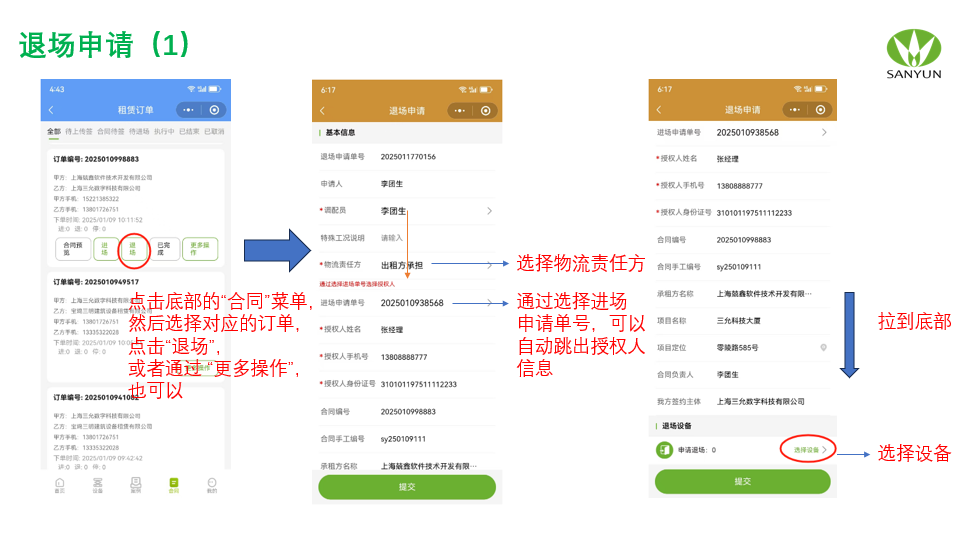
点击“选择设备”后,会出来该订单下所有在场的设备,选中需要退场的设备后,点“确定”,即完成了退场申请。
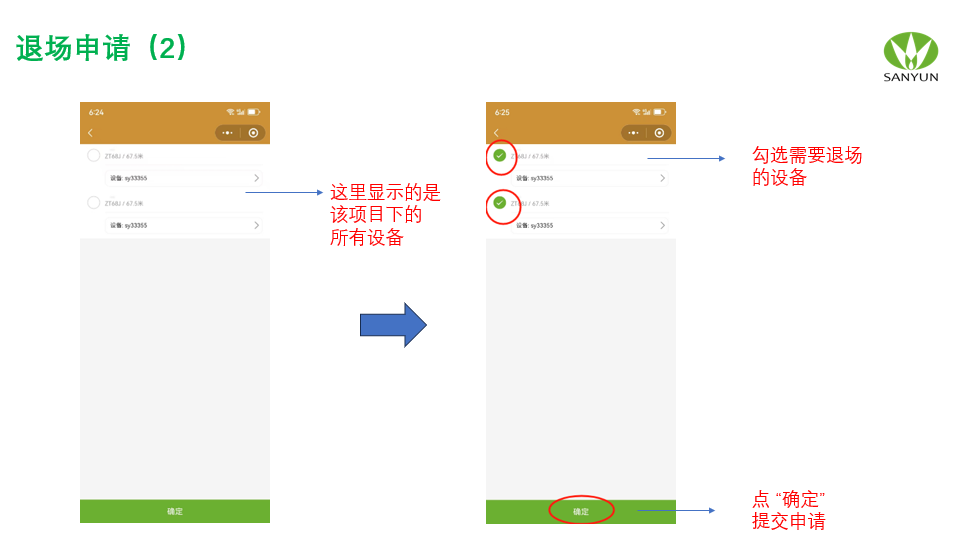
仓库调配
设备调度人员,进入“我的>仓库调配”菜单。默认显示的进场菜单,需要点击“退场”菜单,进入退场操作页面。然后选中退场申请单右边的“退场”按钮,进行退场操作。
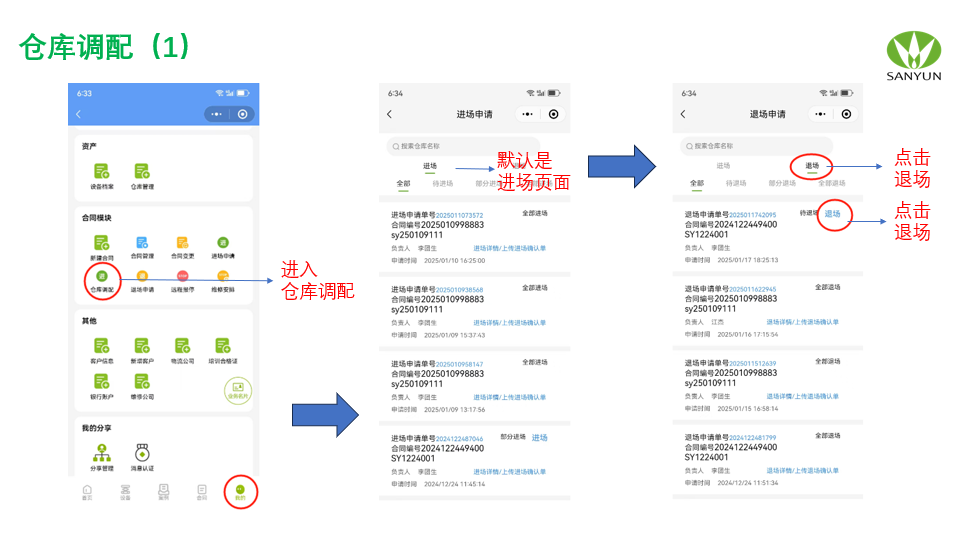
进入退场操作页面后,要选择仓库,就是要确定要将本次退场设备运到哪个仓库,可以是本公司的仓库,也可以是已经申请进场的项目仓库。
然后点“选择设备”,会显示出本次申请的全部退场设备。可以选择部分或全部设备,然后点“确定”(如果同一个申请退场单的设备,要运到2个或以上仓库,就需要分别进行退场操作)。
之后,会返回到退场单操作主页面,选择物流公司,输入物流单号,选择签署方式(电子签或线下签署)。然后提交。
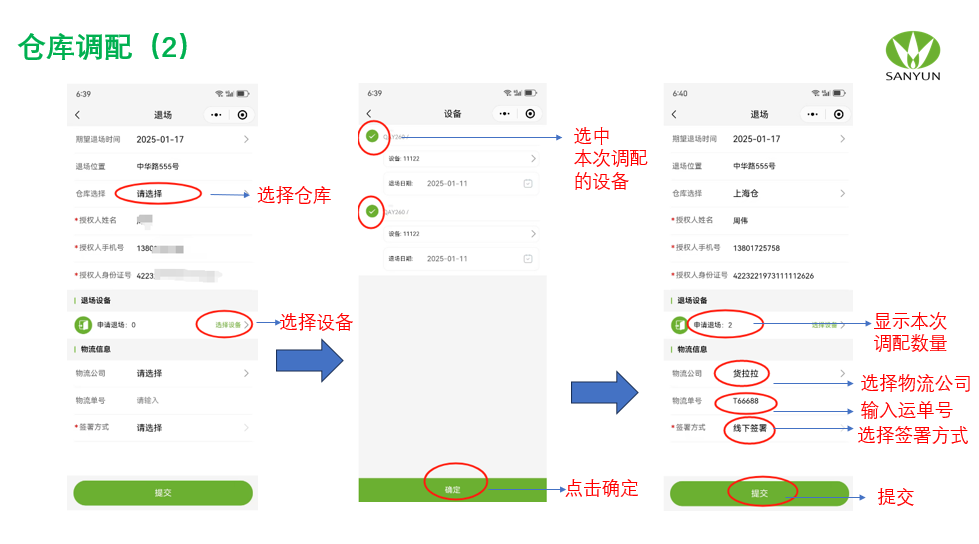
如果选择的是电子签,则系统会发送短信给甲方授权人和调度,完成电子退场单的签署。双方签署完成后,退场单状态自动变为已完成。
如果选择的是线下签署,则需要将甲方授权人手工签署的进场单,拍照上传到系统,完成进场单的操作。
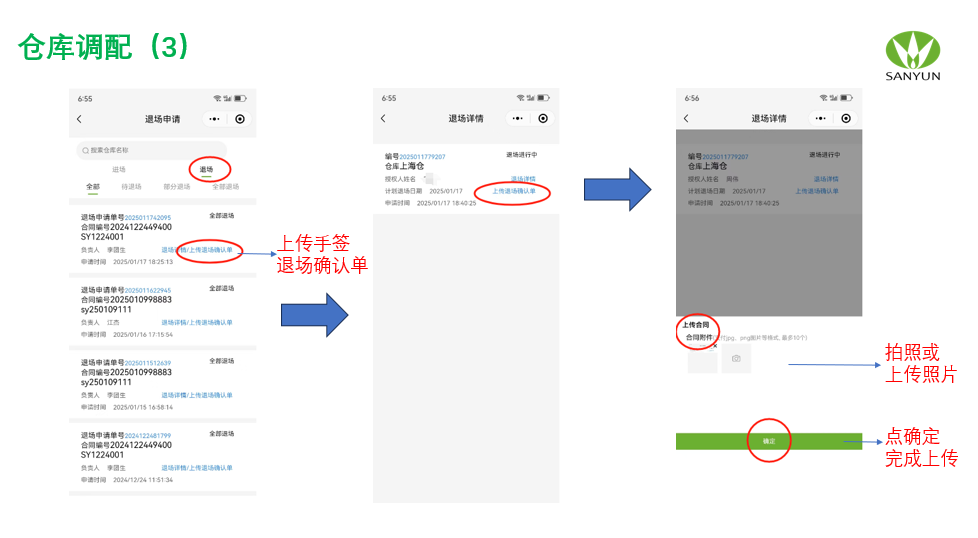
至此完成了设备的退场操作。
如何制作电子操作证

现在,很多工地需要进场施工人员,提供电子操作证,类似下面的。

手机扫码右边的二维码,就可以看到具体信息,以防假冒和过期。

现在,三允工程机械租赁平台的会员(小程序名:商享汇),自己就能为经过公司培训的施工人员,颁发这样的电子培训证明了。步骤如下。
1、点击“我的小程序“

2、点击“租赁公司小程序“(为了吸引更多甲方登录平台小程序,我们还为其它各种公司提供性价比超级高、使用超级方便的小程序服务)。

3、进入公司自己的小程序后,点右下角“我的”。

4、往下拉一下,找到“培训合格证“图标,点击进入。

5、点击“新增“。

6、填写完成资料后,点击“提交“。

7、点击“下载“。

8、在文件管理器下找到操作证图片,发给需要的人员。

然后,再做下一个。
手机扫码右边的二维码,就可以看到具体信息,以防假冒和过期。
现在,三允工程机械租赁平台的会员(小程序名:商享汇),自己就能为经过公司培训的施工人员,颁发这样的电子培训证明了。步骤如下。
1、点击“我的小程序“
2、点击“租赁公司小程序“(为了吸引更多甲方登录平台小程序,我们还为其它各种公司提供性价比超级高、使用超级方便的小程序服务)。
3、进入公司自己的小程序后,点右下角“我的”。
4、往下拉一下,找到“培训合格证“图标,点击进入。
5、点击“新增“。
6、填写完成资料后,点击“提交“。
7、点击“下载“。
8、在文件管理器下找到操作证图片,发给需要的人员。
然后,再做下一个。
如何制作商会协会小程序

1、进入“商享汇”小程序平台首页(微信小程序搜“商享汇”),然后点击中间的“一键生成小程序”。

2、点击选择最下面的“商会协会小程序”。

然后系统就自动生成并进入您的商协会小程序了。
3、点击右下角“我的”,设置商协会的有关信息。

4、会员功能。
1)更新信息:点右下角“我的”,再点“我的信息”,可以新增或修改本人信息(如果会员比较多,可以直接请每个会员进入商协会小程序,自行发布和更新信息,减轻秘书处工作量,同时让信息发布和更新,更加及时高效)。


2)业务名片。会员发布信息后,系统会自动为会员生成一个电子名片,会员可以自行添加图片,让电子名片信息更加丰富,加深对方对你的了解和印象。

3)查看会员需求


5)查看会员信息

这样一个商协会小程序,可以方便各个会员发布业务和需求信息,加深会员之间的相互了解,促进会员之间的交流与合作。同时,会员信息的汇聚,有利于形成合力,促进大家的业务向外推广和拓展。
这样的商协会小程序,您想要吗?需要的话,也可以直接扫下面的二维码,进入商享汇小程序平台生成。

2、点击选择最下面的“商会协会小程序”。
然后系统就自动生成并进入您的商协会小程序了。
3、点击右下角“我的”,设置商协会的有关信息。
- 关于我们:可以设置商协会的名称,简介,地址,联系电话等。
- 会员管理:可以增加商会成员的信息,姓名、公司、职务等(会员也可以自己进行增加或修改)。
- 活动管理:可以发布活动报名信息,活动结束后,可以填写活动记录。
- 可以上传商协会的LOGO图片。
- 可以生成和下载商协会小程序的专有二维码,方便扫码进入。
4、会员功能。
1)更新信息:点右下角“我的”,再点“我的信息”,可以新增或修改本人信息(如果会员比较多,可以直接请每个会员进入商协会小程序,自行发布和更新信息,减轻秘书处工作量,同时让信息发布和更新,更加及时高效)。
2)业务名片。会员发布信息后,系统会自动为会员生成一个电子名片,会员可以自行添加图片,让电子名片信息更加丰富,加深对方对你的了解和印象。
3)查看会员需求
- 活动报名及查看
5)查看会员信息
这样一个商协会小程序,可以方便各个会员发布业务和需求信息,加深会员之间的相互了解,促进会员之间的交流与合作。同时,会员信息的汇聚,有利于形成合力,促进大家的业务向外推广和拓展。
这样的商协会小程序,您想要吗?需要的话,也可以直接扫下面的二维码,进入商享汇小程序平台生成。
